WordPress 준비 사이트를 만들고 사용하는 방법
게시 됨: 2022-07-21웹사이트를 변경했는데 완전히 다운된 적이 있습니까? 끔찍해! 때때로 사이트는 테마 또는 플러그인의 일상적인 업데이트로 인해 중단될 수 있습니다. 또는 귀하가 무엇을 했는지 모른 채 사이트가 다운될 수 있습니다. 그렇기 때문에 스테이징 사이트를 갖는 것이 중요합니다. 스테이징 사이트를 사용하면 이러한 업데이트와 변경 사항을 미리 테스트할 수 있으므로 사이트가 예기치 않게 충돌하지 않습니다.
WordPress용 스테이징 사이트를 만드는 것은 생각보다 어렵지 않습니다. 이 게시물에서 우리는 WordPress 스테이징 사이트의 기본 사항, 즉 그것이 무엇인지, 사이트를 만드는 다양한 방법, 관리, 그리고 지금 당신의 삶에 필요한 이유를 다룰 것입니다. 진심으로, 당신은 않습니다.
WordPress 스테이징 사이트란 무엇입니까?
WordPress 스테이징 사이트는 라이브 웹사이트의 정확한 사본입니다. 이를 통해 사이트를 유지 관리 모드로 전환하는 것에 대해 걱정할 필요 없이 안전한 환경에서 사이트를 변경할 수 있습니다. 스테이징 사이트를 사용하는 동안 라이브 사이트는 귀하를 대신하여 돈을 벌거나 사용자에게 기대하는 우수한 콘텐츠를 제공합니다. 또한 스테이징 사이트를 사용하여 원하는 대로 사이트를 수정할 수 있습니다. 다른 사람들이 보는 사이트의 라이브 버전에서 방해가 되는 것에 대해 걱정할 필요가 없습니다.
마지막으로 WordPress 스테이징 사이트를 사용하면 아무 것도 손상시키지 않고 새로운 기능을 테스트할 수 있습니다. 글쎄, 당신은 무언가를 깨뜨릴 수 있지만 그것은 당신의 사이트의 사본이므로 떨어져 나가십시오!
WordPress 준비 사이트가 필요한 사람은 누구입니까?
스테이징 사이트는 업데이트하는 동안 라이브 사이트에서 다운타임의 위험을 피하려는 모든 사람을 위한 것입니다. 웹 개발자, 콘텐츠 작가, 대기업 웹사이트, 소규모 비즈니스 소유자 또는 자신의 웹사이트를 유지 관리하려는 블로거가 될 수 있습니다. 스테이징 사이트는 웹사이트를 최신 상태로 유지하고 제대로 작동하기를 원하는 모든 사람에게 필수입니다.
스테이징 사이트와 개발 사이트의 차이점
개발 사이트는 다양한 테마, 디자인, 플러그인 또는 사용자 정의 기능을 테스트할 수 있는 새로운 WordPress 설치입니다. 개발(기획) 단계에 있는 사이트입니다. 반면 준비 사이트는 이미 시작했고 업데이트해야 하는 사이트입니다. 이러한 업데이트에는 일반적으로 새 페이지, 플러그인 추가 또는 시스템 업데이트를 안전하게 수행하는 작업이 포함됩니다.
WordPress 스테이징 사이트를 사용하면 몇 가지 새로운 것을 테스트하기 위해 라이브 사이트의 복사본을 만듭니다. 새로운 콘텐츠를 추가하거나 마지막으로 작업한 이후에 발생한 문제를 해결할 수 있습니다.
WordPress 준비 사이트를 설정하는 방법
스테이징 사이트를 설정하는 방법을 배우기 전에 사이트를 만드는 방법을 살펴보겠습니다. 새 준비 사이트를 만드는 방법에는 세 가지가 있습니다.
- 플러그인 사용 – WP Staging과 같은 플러그인으로 스테이징 사이트를 만들 수 있습니다.
- 호스팅 제공업체와 함께 – Bluehost, Flywheel, WPEngine 또는 기타에서 호스트 제공 스테이징 환경을 사용하여 단 몇 번의 클릭으로 스테이징 사이트를 만들 수 있습니다.
- 수동 – 항상 수동으로 준비 사이트를 만들 수 있습니다. 물론 이를 위해서는 더 많은 기술 전문 지식이 필요하지만 생각만큼 많지는 않습니다.
이러한 각 방법은 필요한 전문 지식이 다르므로 각각에 대해 살펴보겠습니다. 그런 다음 어떤 옵션이 가장 적합한지 정보에 입각한 결정을 내릴 수 있습니다.
플러그인으로 WordPress 스테이징 사이트 만들기
이 예에서는 WP Staging으로 WordPress 스테이징 사이트를 만드는 방법을 보여줍니다. WP Staging은 짧은 시간에 준비 사이트를 만들 수 있는 다목적 플러그인입니다. 기본 WordPress 설치에 폴더 또는 하위 폴더를 만든 다음 모든 데이터베이스 테이블, 미디어, 페이지, 게시물 및 플러그인을 새 폴더에 배치하여 사이트 복사본을 만듭니다.
WP 스테이징은 스테이징 사이트를 즉시 시작하고 실행할 수 있는 쉬운 단계와 함께 사용할 수 있는 훌륭한 플러그인입니다. WP Staging 플러그인을 사용하여 준비 사이트를 만드는 단계를 살펴보겠습니다.
1. WP 스테이징 플러그인 설치 및 활성화
WordPress 웹사이트에 WP Staging을 설치합니다. 설치가 완료되면 WP 관리자 패널의 왼쪽에서 WP 스테이징 탭을 찾으십시오. 스테이징 사이트 를 클릭한 다음 새 스테이징 사이트를 만듭니다 .
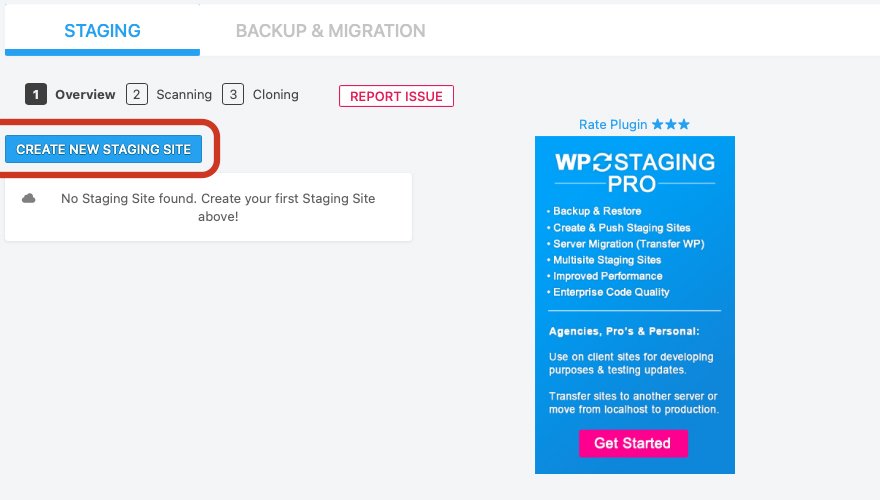
2. 새 스테이징 사이트 이름 지정
새 스테이징 사이트의 이름을 원하는 대로 지정한 다음 복제 시작 버튼을 클릭합니다.
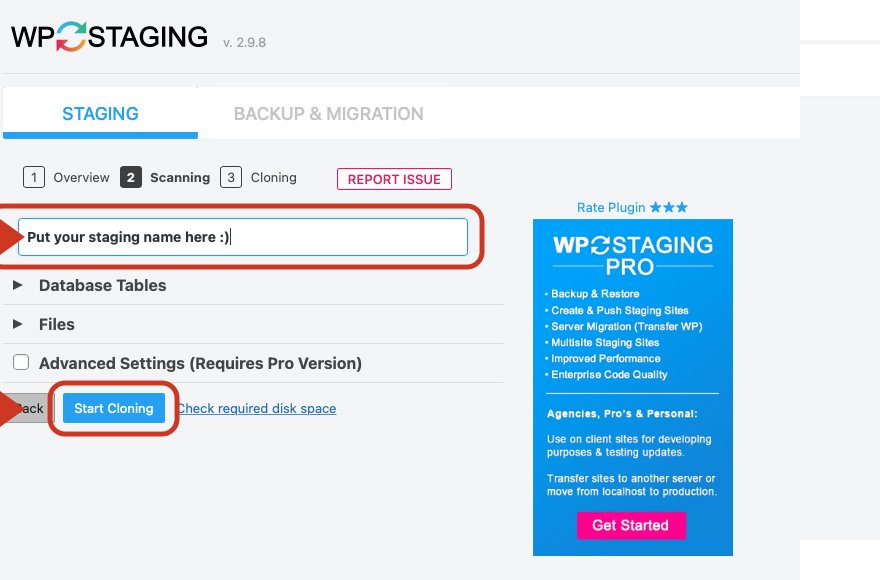
3. 웹사이트 복제
복제 프로세스는 사이트 크기에 따라 시간이 걸릴 수 있습니다. 복제 프로세스 중에 WP Staging은 데이터베이스 테이블과 파일을 복사하고 2단계에서 사용한 새 사이트 이름에 대한 모든 링크를 변경합니다. 프로세스가 완료되면 새 스테이징 사이트를 열 수 있는 옵션이 제공됩니다. 로그인해야 합니다(WordPress 사용자 이름 및 암호 사용).
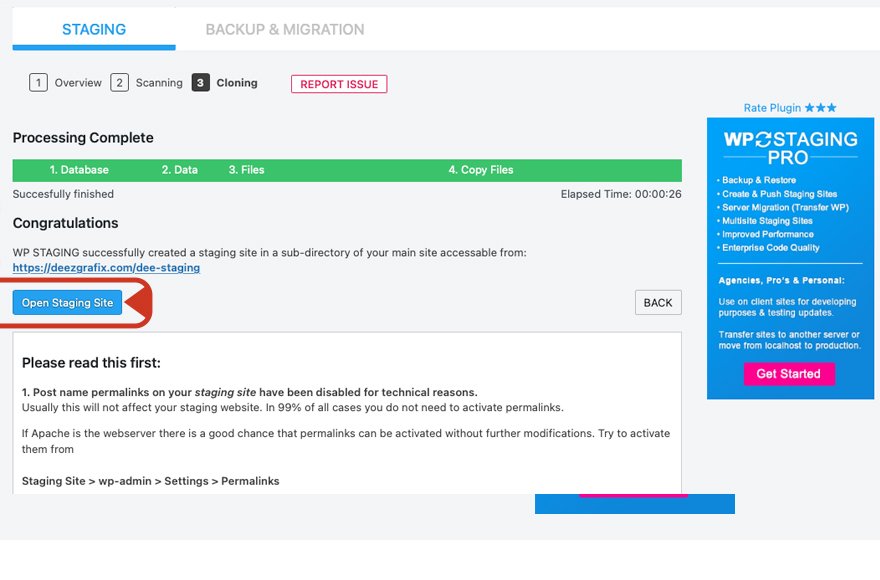
WP Staging을 사용하면 화면 상단에 밝은 주황색 패널로 경고를 주기 때문에 준비 사이트에서 작업 중임을 쉽게 알 수 있습니다.
![]()
WP 스테이징을 사용하면 WordPress 스테이징 사이트를 간단하게 만들 수 있지만 수행할 수 있는 작업에는 몇 가지 제한 이 있습니다. 클릭 한 번으로 스테이징 사이트를 라이브 사이트와 병합하려면 플러그인의 Pro 버전이 필요합니다. 또한 플러그인의 기본 버전에는 파일 크기 제한이 있기 때문에 WP Staging(무료 버전)으로 더 작은 사이트만 복제할 수 있습니다.
WP Staging의 Pro 버전으로 업데이트하지 않기로 선택하면 스테이징 사이트를 라이브로 푸시할 수 있지만 완료하려면 추가 단계가 필요합니다. 아래에서 WP Staging의 기본 버전으로 스테이징 사이트를 라이브로 푸시하는 데 필요한 단계를 찾을 수 있습니다. 스테이징 사이트를 라이브로 푸시하는 수동 프로세스를 진행하면 프로세스 중에 데이터베이스를 덮어쓰게 됩니다. 오류가 있는 경우 백업에서 준비 사이트를 복원하거나 새 사이트를 만들어야 합니다.
1. 라이브 사이트와 스테이징 사이트 모두 백업
가장 먼저 해야 할 일은 복제된 사이트를 라이브 환경으로 푸시하기 전에 라이브 사이트와 스테이징 사이트의 전체 백업을 완료하는 것입니다. 이것은 오류가 발생할 경우 둘 중 하나 또는 둘 다를 복구할 수 있도록 하는 중요한 단계입니다. 주의: 사이트가 큰 경우 Pro 버전의 WP Staging을 구입하는 것이 더 쉬울 수 있습니다. 워드프레스 슈퍼히어로가 된 기분이고 계속 진행하고 싶다면 다음을 누르세요.
2. 파일 복사
이 단계에서는 FTP 액세스 권한이 있어야 합니다. FileZilla와 같은 FTP 프로그램을 사용하여 wp-content/uploads, wp-content/plugins 및 wp-content/themes 폴더를 스테이징 사이트에서 라이브 사이트로 복사할 수 있습니다.
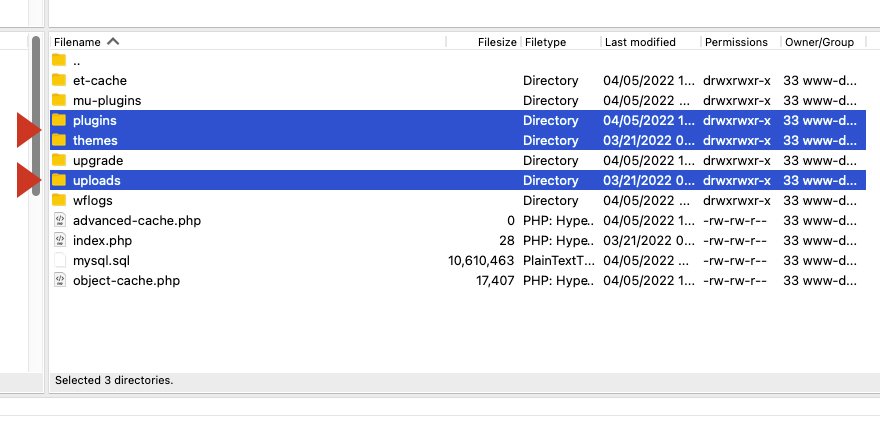
3. 데이터베이스 마이그레이션
WP Staging의 Pro 버전은 여기에서 가장 쉬운 방법입니다. 그러나 이 단계를 수행하기 위해 플러그인의 무료 버전을 사용하려는 경우 스테이징 데이터베이스에서 수동 검색 및 바꾸기 작업을 수행할 수 있습니다. 이렇게 하려면 Better Search Replace와 같은 플러그인을 사용해야 합니다. 더 나은 검색 및 바꾸기를 설치하고 활성화합니다. 활성화되면 WordPress 관리자 패널에서 Tools/Better Search Replace 로 이동합니다.
이 예에서는 https://yoursite.come/staging 을 설명하기 위해 이 사이트 구조를 사용하겠습니다.
검색 대상 입력 필드에 yoursite.com/staging 을 입력합니다.
다음으로 바꿀 내용 입력 필드에 yoursite.com 을 입력합니다.
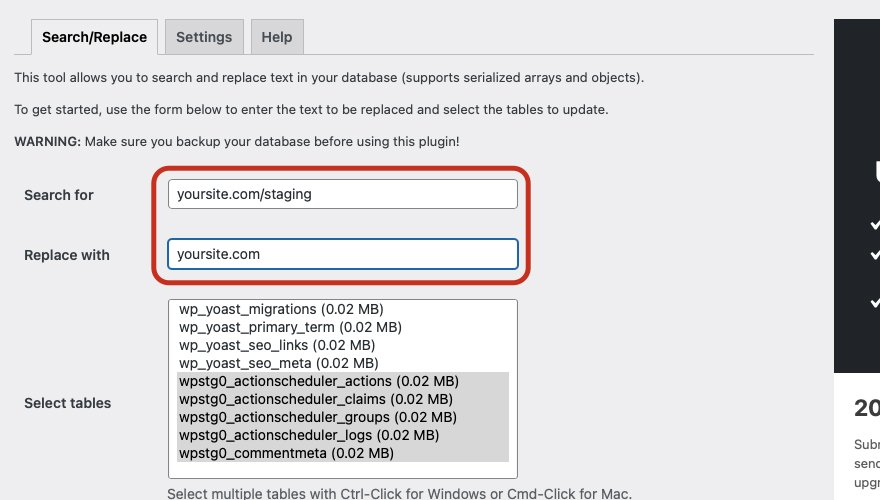
정보를 신중하게 입력하십시오.
검색에 접두사(HTTP)를 사용하지 않는 것이 좋습니다. 그렇게 하면 오류가 가장 확실하게 발생합니다. 계속하기 전에 철자를 주의 깊게 확인하십시오.
wpstg0_ (WP 스테이징 개요 화면에 나열된 접두사)로 시작하는 모든 데이터베이스 테이블을 선택해야 합니다. 올바른 데이터베이스 접두사를 찾으려면 WP 스테이징의 기본 화면에서 스테이징 사이트 개요를 확인할 수 있습니다. WP 스테이징 개요 화면에 있는 사이트의 데이터베이스 테이블 접두사로 시작하는 테이블을 제외한 다른 테이블을 복사하지 않도록 하십시오.
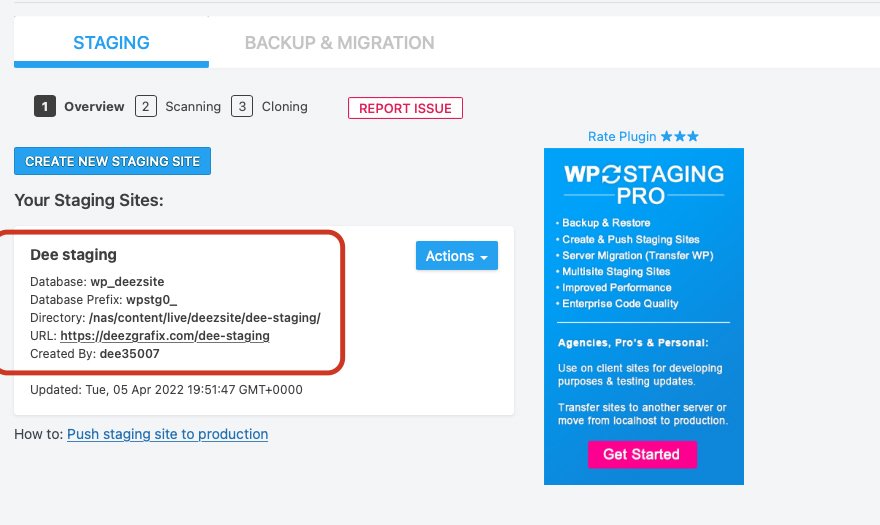
적절한 접두사가 선택된 모든 데이터베이스 테이블이 있으면 검색/바꾸기 실행 버튼 을 클릭하여 검색 및 바꾸기 작업을 시작합니다.
참고: 이 단계를 진행하기 전에 테스트 실행을 하는 것이 좋습니다. 이렇게 하면 작업 중에 발생할 수 있는 잠재적 오류에 대해 알려줍니다.
테스트 실행을 수행하고 모든 것이 성공적으로 진행되면 검색/바꾸기 실행 버튼 을 클릭하여 테이블 교체를 시작합니다. 이번에 는 "테스트 실행" 확인란의 선택을 취소 해야 합니다.
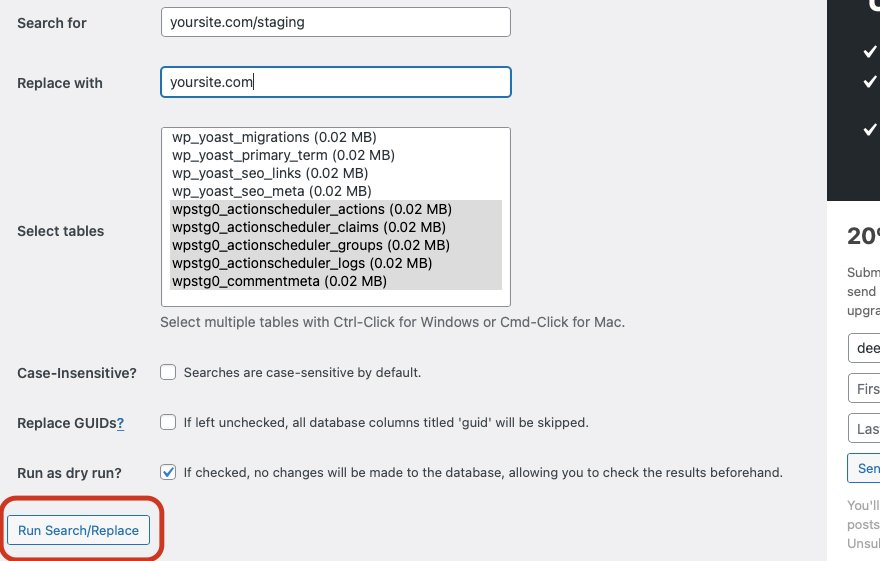
4. phpMyAdmin을 사용하여 스테이징 환경의 마지막 값 삭제
다음으로 할 일은 데이터베이스의 값을 바꾸는 것입니다. 이 값은 WordPress에 사이트가 라이브인지 스테이징인지 알려줍니다. WP Staging이 로그인 시 인증 화면을 표시하는 데 사용하는 특수 값입니다. 이를 수행하려면 phpMyAdmin과 같은 데이터베이스 관리 도구를 사용하여 wpstg_is_staging_site 값을 삭제해야 합니다.
값을 찾으려면 CPANEL에 로그인하고 PHPMyAdmin으로 이동한 다음 클릭하여 도구를 시작합니다.
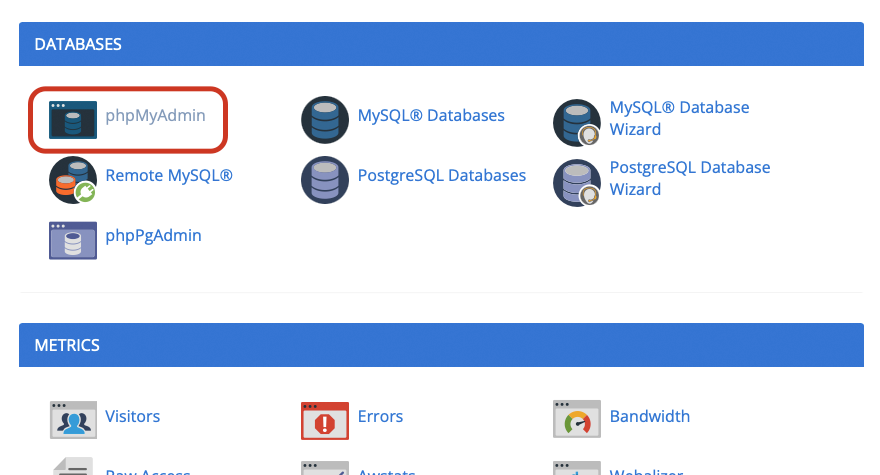
"검색" 탭을 클릭한 다음 검색 필드에 wpstg_is 를 입력합니다.
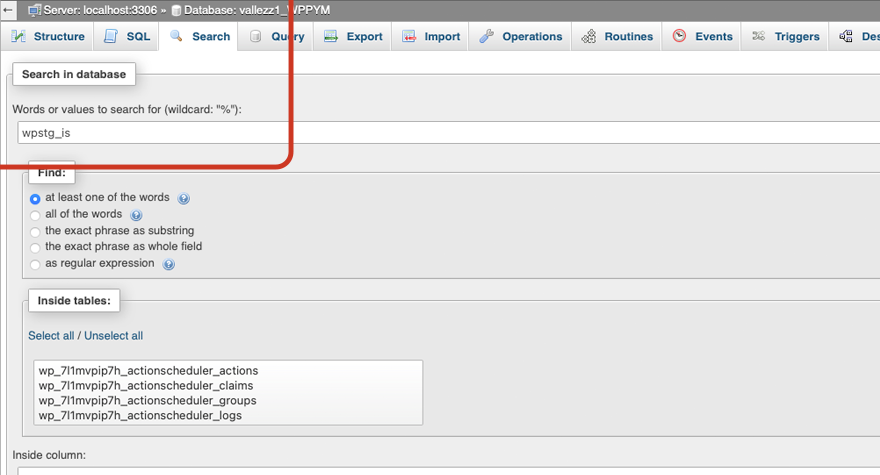
값을 삭제하거나 false로 설정할 수 있습니다.
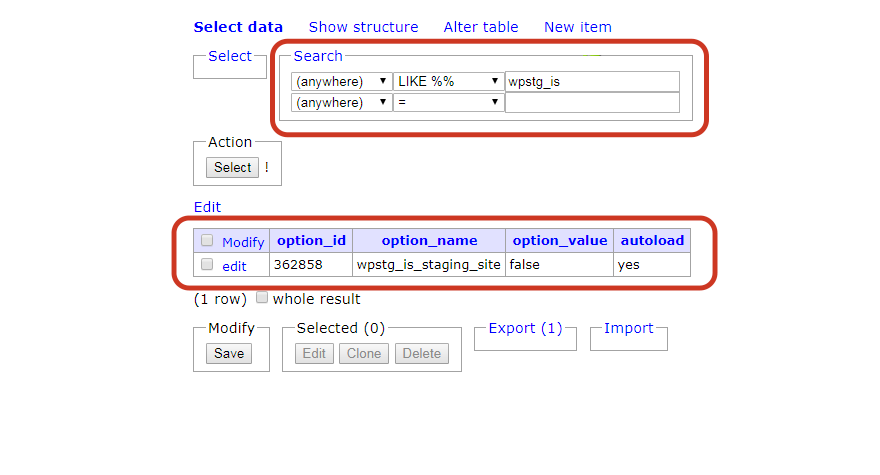
5. wp-config.php 파일 변경:
이것은 WP 스테이징 플러그인의 기본 버전을 사용하여 스테이징 환경을 라이브 사이트에 성공적으로 복사하는 데 필요한 마지막 단계입니다. 이를 위해 우리는 FileZilla 프로그램으로 돌아갈 것입니다. FTP 클라이언트 프로그램에 다시 로그인하고 라이브 사이트에서 wp-config.php 파일을 엽니다. 이 파일은 기본 WordPress 폴더에 있습니다. 파일을 마우스 오른쪽 버튼으로 클릭하고 "보기/편집"을 클릭하여 FileZilla로 파일을 엽니다. 테이블 접두사 값을 wpstg0_에서 wp_로 변경하여 WordPress에 준비 사이트의 모든 데이터베이스 테이블을 사용하도록 지시합니다.
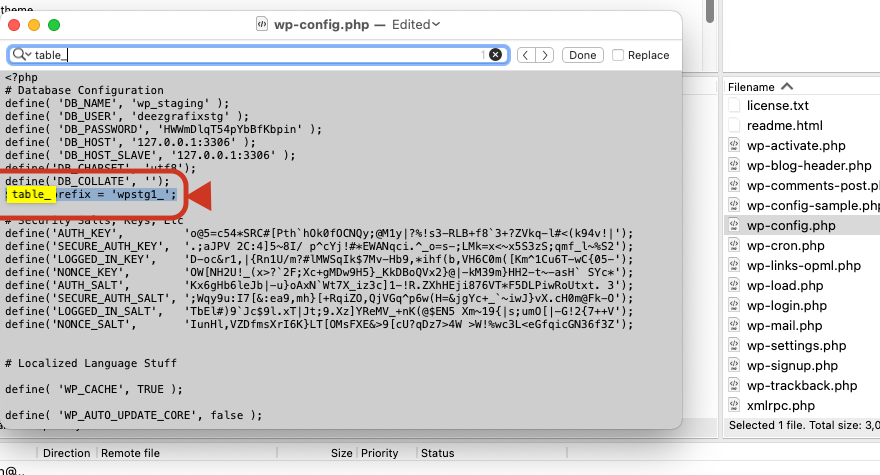
wp-config.php 파일에 변경 사항을 저장하고 나면 브라우저에서 라이브 사이트를 열어 사이트에 WordPress 스테이징 사이트의 콘텐츠가 표시되는지 확인할 수 있습니다.
마지막으로 스테이징 사이트에서 변경한 사항을 모두 확인한 후 보관하지 않으려면 FileZilla로 안전하게 돌아가 스테이징 사이트의 하위 폴더를 삭제할 수 있습니다.
보시다시피 플러그인으로 WordPress 스테이징 사이트를 만드는 몇 가지 단계가 있지만 단계를 자세히 따르고 사이트를 라이브로 푸시하는 데 시간을 들이면 복잡하지 않습니다.
다음으로 Bluehost, Flywheel 또는 WPEngine과 같은 호스트를 사용하여 WordPress 스테이징 사이트를 만드는 방법을 살펴보겠습니다.
사이트 호스트로 WordPress 스테이징 사이트 만들기
WordPress 사이트를 호스팅하는 많은 회사는 준비 환경 옵션을 제공합니다. Bluehost, Flywheel 및 WPEngine과 같은 호스트는 몇 단계만으로 WordPress 스테이징 사이트를 만들 수 있는 기능을 원하는 경우 사용할 수 있는 훌륭한 옵션입니다. 각 플랫폼 내에서 준비 사이트를 만드는 방법을 배우기 위해 이러한 각 호스트 공급자를 자세히 살펴보겠습니다.
블루호스트
최근 Bluehost는 WordPress 관리자 패널 내에서 준비 환경을 만드는 기능을 제공하기 시작했습니다. 이것은 많은 Bluehost 사용자가 인식하지 못할 수 있는 매우 중요한 개발입니다. Bluehost로 스테이징 환경을 만드는 단계는 엄청나게 쉽습니다. Bluehost로 스테이징 사이트를 성공적으로 만드는 데 필요한 사항을 살펴보겠습니다.
1. 로그인
WordPress 사이트에 로그인하고 관리 패널에서 Bluehost 를 클릭한 다음 스테이징(베타) 을 클릭합니다. 참고: Bluehost의 스테이징 기능은 아직 개발 단계에 있지만 성능이 상당히 좋습니다.
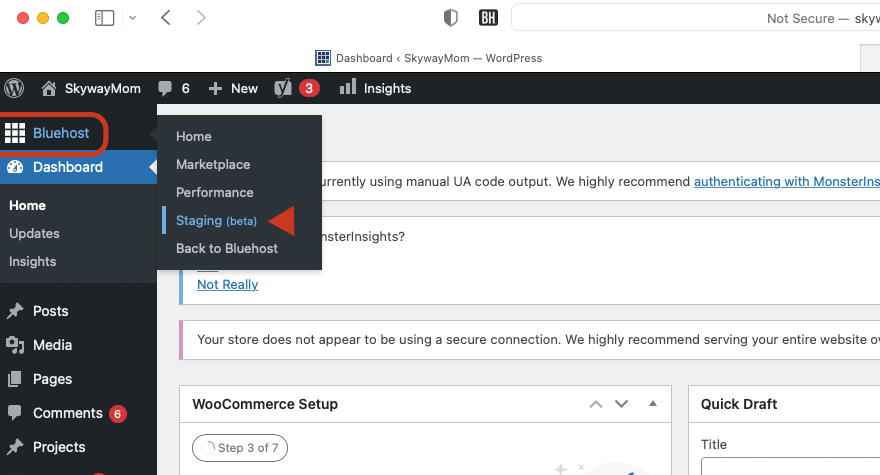
2. 스테이징 사이트 만들기를 클릭합니다.
스테이징 사이트 만들기 를 클릭합니다. 사이트를 만드는 데 몇 분 정도 걸릴 수 있습니다.
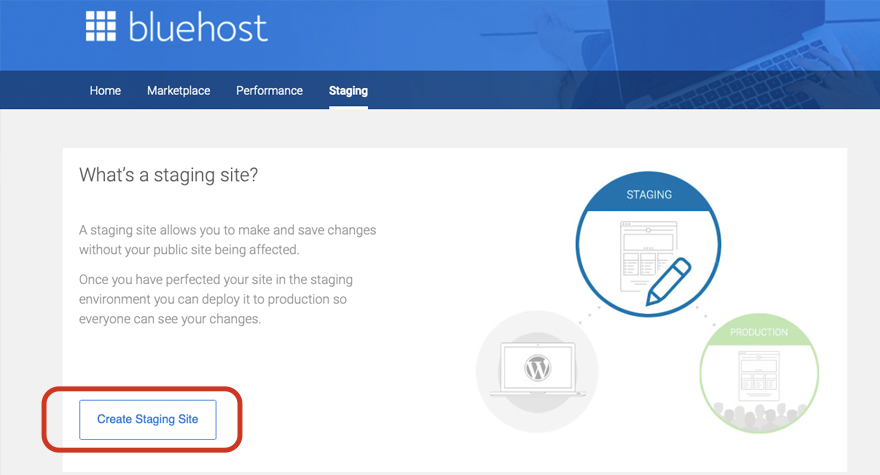
스테이징 사이트가 성공적으로 설정되면 화면이 새로 고쳐집니다. 준비 사이트로 이동 을 클릭하여 준비 사이트에 로그인할 수 있습니다.
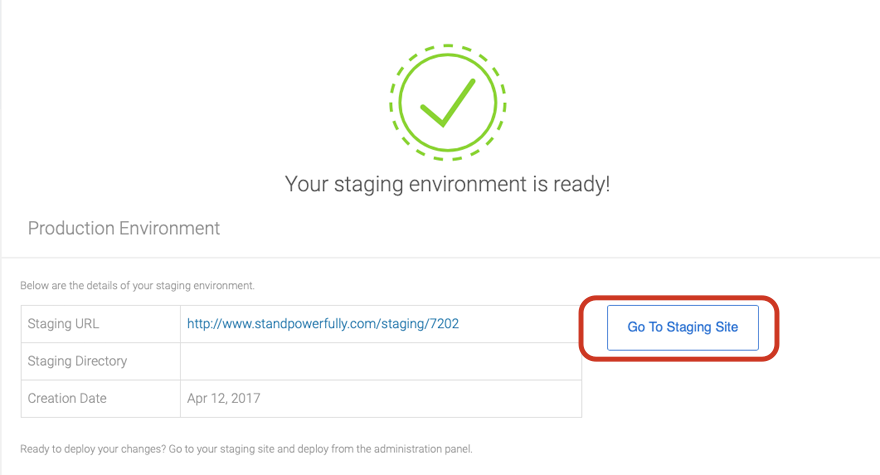
스테이징 사이트로 이동 버튼을 클릭하면 라이브 버전이 사용자에게 표시되는 동안 사이트를 원하는 대로 변경할 수 있는 스테이징 사이트로 리디렉션됩니다.
변경한 후 Bluehost를 사용하면 스테이징 사이트를 쉽게 배포하여 라이브 사이트를 덮어쓸 수 있습니다. 선택할 수 있는 몇 가지 옵션이 있습니다. 파일만 배포 , 파일 및 데이터베이스 배포 또는 데이터베이스만 배포 . 옵션을 선택하고 해당 버튼을 클릭합니다.
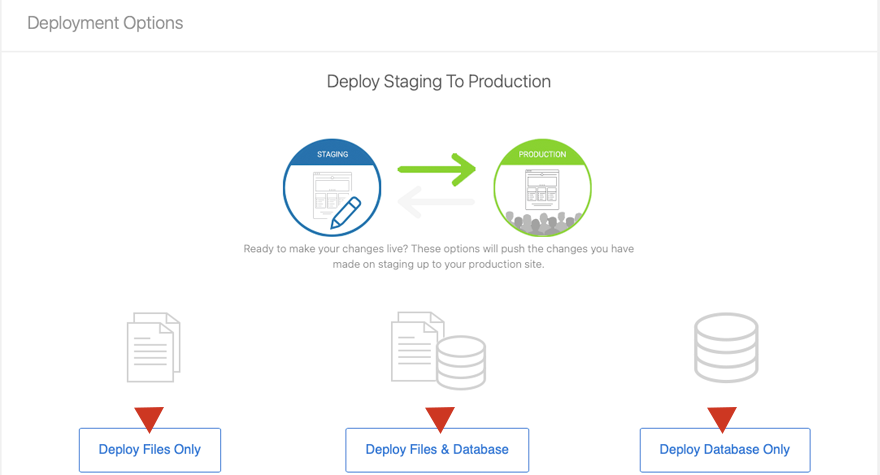
이 프로세스는 사이트의 크기와 콘텐츠에 따라 몇 분 정도 걸릴 수 있습니다. 프로세스가 완료되면 스테이징 사이트를 프로덕션에 성공적으로 배포하여 라이브 사이트를 덮어씁니다. 간단하죠? Bluehost를 사용하여 스테이징 사이트를 만들고 배포하는 것이 얼마나 쉬운지 배웠으므로 이제 Flywheel을 사용하여 스테이징 사이트를 만드는 단계를 살펴보겠습니다.
플라이휠
스테이징 사이트를 만드는 것은 Flywheel과 약간 다릅니다. 준비 사이트를 만들려면 먼저 사이트를 검색하여 작업할 사이트를 찾는 것이 좋습니다. 둘 이상의 사이트가 있는 경우. 플라이휠 대시보드 상단의 검색 영역을 사용하여 스테이징 환경을 만들려는 사이트를 찾습니다.
여기에서 고급 탭 을 클릭한 다음 아래로 스크롤하여 사이트 옵션 을 찾습니다. 스테이징을 켜기 로 전환합니다.
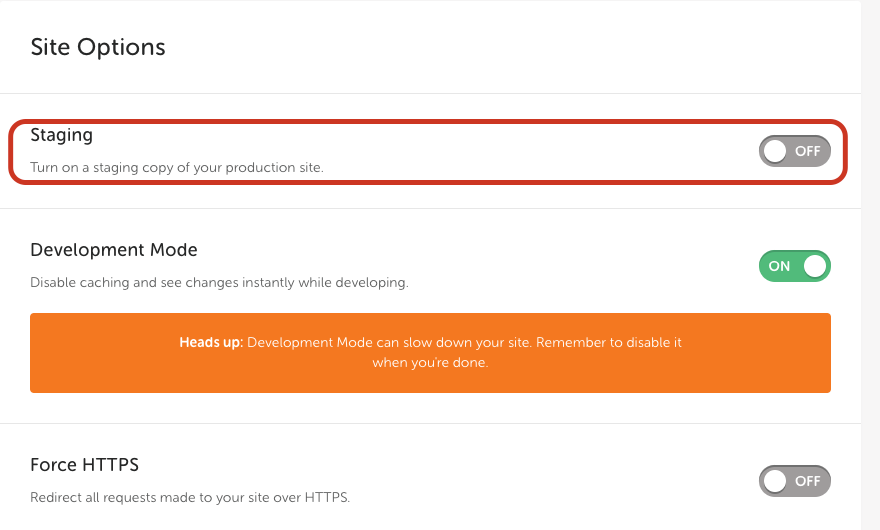
스테이징을 켜면 "예, 스테이징 사이트를 켭니다" 라디오 버튼을 클릭하고 플라이휠 암호를 입력하라는 메시지가 표시됩니다. 마지막으로 ENABLE 스테이징 버튼을 클릭합니다.
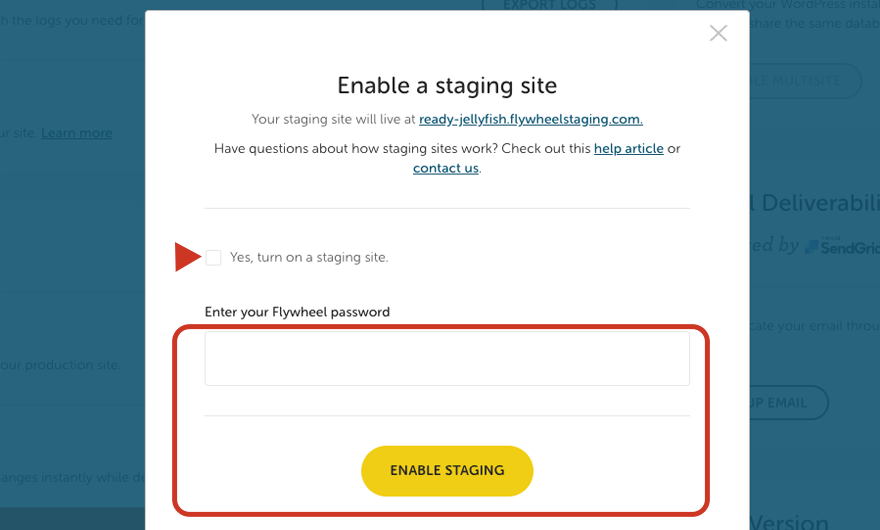
준비 사이트를 만드는 프로세스는 사이트 크기에 따라 다소 시간이 걸립니다. 스테이징 사이트가 완료되면 스테이징 WP 관리자 버튼을 클릭하여 플라이휠 대시보드에서 스테이징 사이트에 로그인할 수 있습니다.
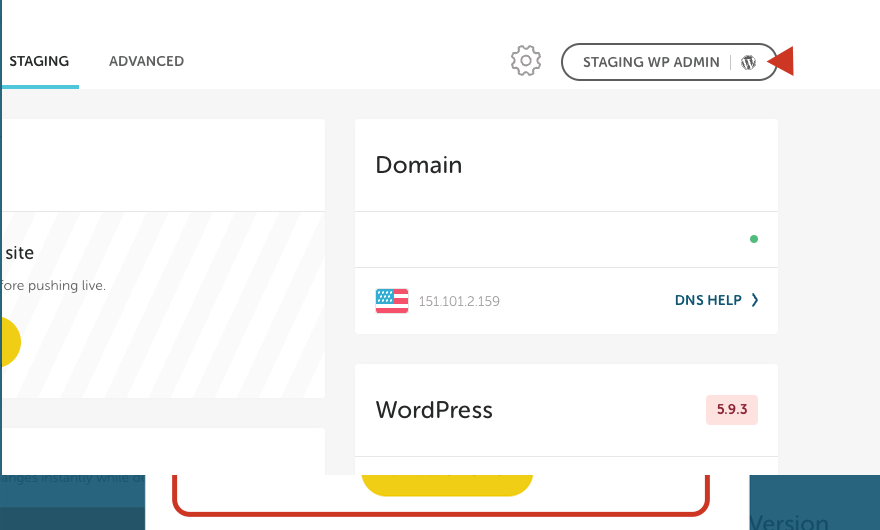
완료하려는 사이트를 변경했으면 스테이징 사이트를 쉽게 시작할 수 있습니다. 플라이휠 대시보드로 돌아가 스테이징 탭으로 이동한 다음 스테이징 변경 시작 버튼을 클릭합니다.
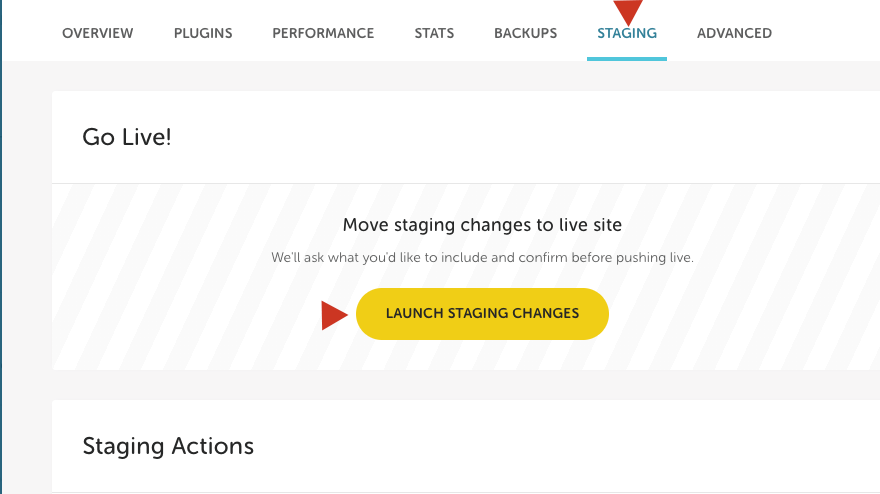
그게 다야! 이제 스테이징 사이트가 활성화되었습니다. 추가 선택적 단계는 사이트의 캐시를 플러시하는 것이지만 반드시 그렇게 할 필요는 없습니다.
다음으로 WPEngine으로 스테이징 사이트를 만드는 과정을 살펴보겠습니다.
WPE엔진
Bluehost 및 Flywheel과 마찬가지로 WPEngine을 사용하면 스테이징 사이트를 쉽게 만들 수 있습니다. 먼저 WPEngine 대시보드에 로그인한 다음 사이트 를 클릭합니다. 준비 환경을 만들 사이트를 찾고 사이트 이름을 클릭합니다. 페이지 하단으로 스크롤하고 스테이징 추가 를 클릭합니다.
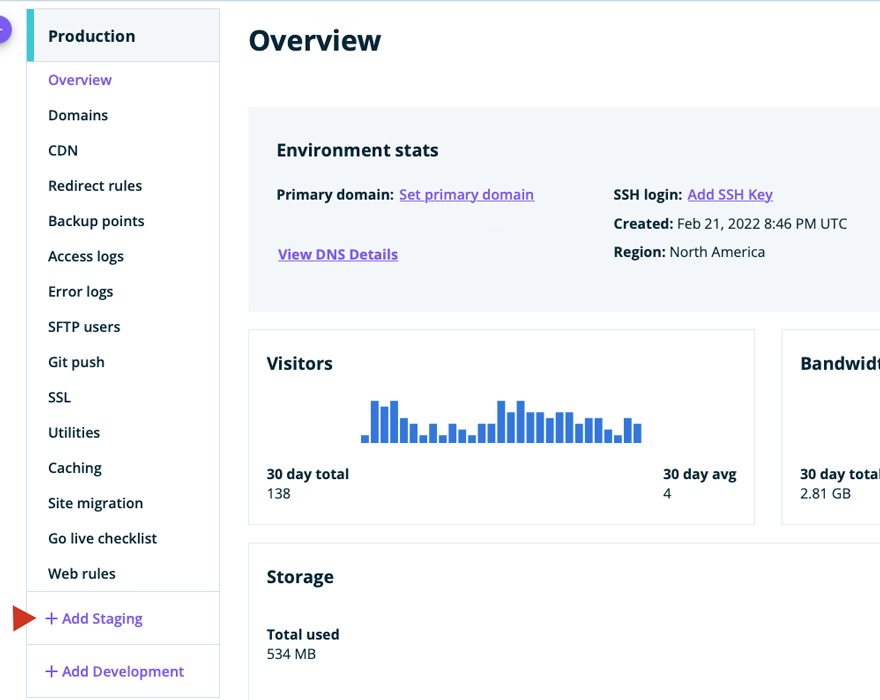
새 화면에서 선택할 수 있는 몇 가지 옵션이 제공됩니다. 빈 사이트 로 시작, 안내 환경으로 시작 , 기존 환경을 이 사이트로 복사 또는 기존 환경을 이 사이트 로 이동할 수 있습니다 . 이 예에서는 기존 환경을 이 사이트에 복사합니다.
WPEngine은 복사할 환경을 선택하라는 메시지를 표시합니다. 프로덕션 환경을 선택하고 가장 최근의 백업을 선택하고 다음 을 클릭합니다.
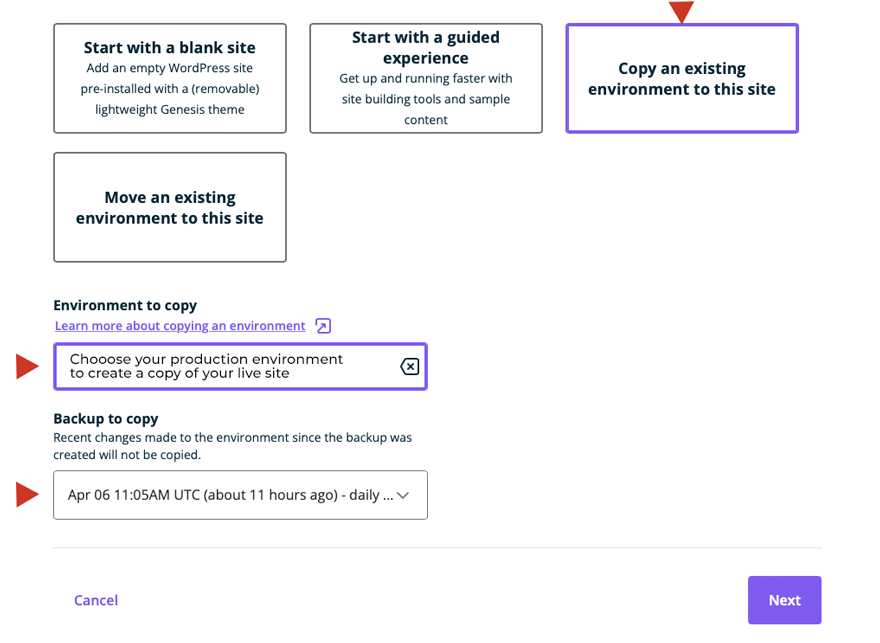
다음 단계는 스테이징 사이트에 이름을 지정한 다음 환경 추가 를 클릭하는 것입니다.
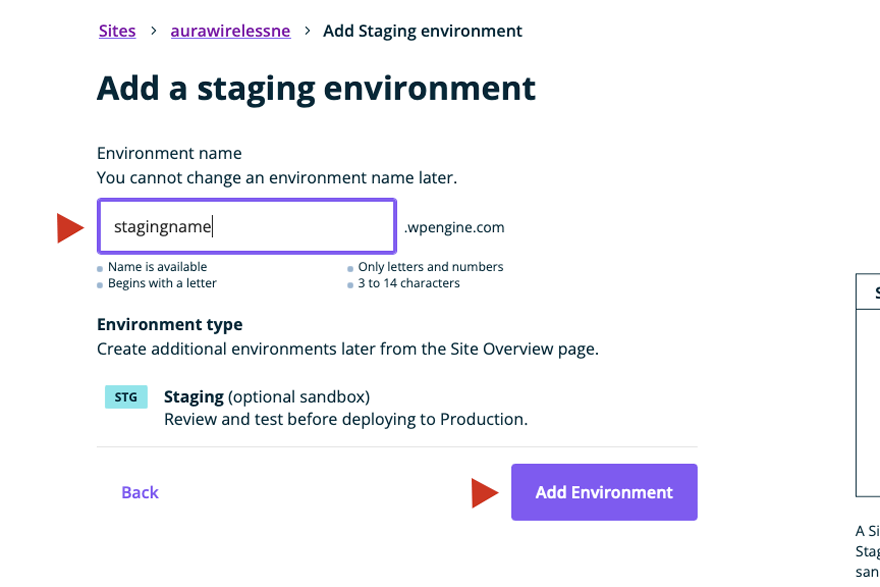
WPEngine은 스테이징 사이트가 구축되고 있음을 알려줍니다. 일반적으로 준비 사이트를 만드는 데 몇 분 밖에 걸리지 않지만 사이트 크기에 따라 더 오래 걸릴 수 있습니다. 프로세스가 완료되면 스테이징 사이트에 로그인하여 필요한 사항을 변경할 수 있습니다.
WPEngine에서 스테이징 사이트를 시작하려면 사이트 목록에서 해당 이름을 클릭 하여 스테이징 사이트로 이동합니다. 여기에서 화면 오른쪽 상단의 환경 복사 버튼을 클릭합니다.
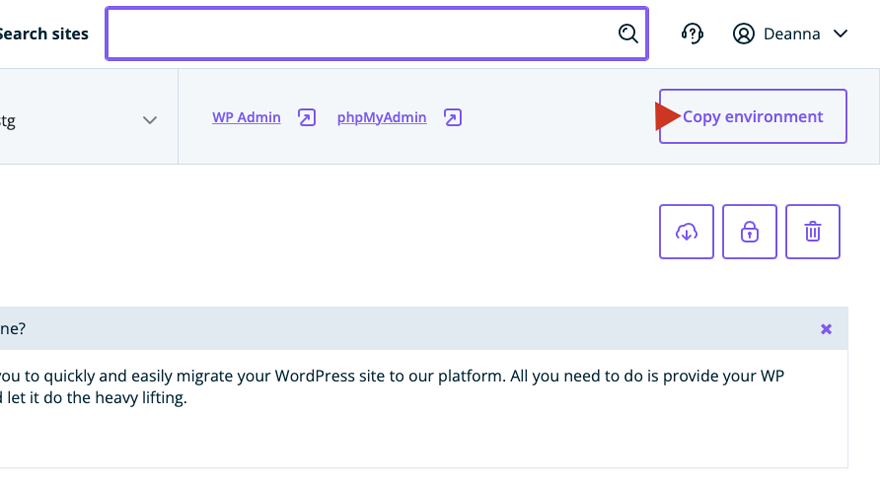
환경 복사
다음 화면에서 소스 환경을 선택하라는 메시지가 표시됩니다. 이것은 새로운 변경 사항을 생성한 스테이징 사이트입니다. 다음으로 대상 환경을 선택합니다. 이것은 일반적으로 프로덕션 환경입니다. 다음은 모든 데이터베이스 테이블 및 파일 시스템, 특정 데이터베이스 테이블 및 파일 시스템 또는 파일 시스템만 포함할지 여부를 선택하는 것입니다. 이 예에서는 모든 데이터베이스 테이블과 파일 시스템을 선택합니다. 선택을 완료했으면 페이지 왼쪽 하단에 있는 검토 및 확인 버튼을 클릭합니다.
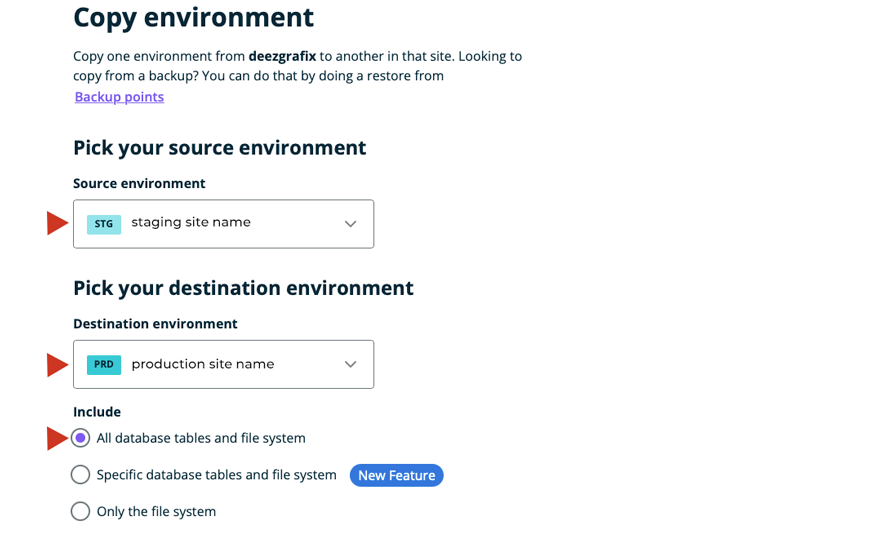
해당 프로세스가 완료되면 스테이징 사이트가 라이브 사이트를 덮어씁니다. WPEngine을 사용하면 프로세스가 간단하고 완료하는 데 짧은 시간이 걸립니다.
이제 고객에게 스테이징 환경 옵션을 제공하는 호스트의 몇 가지 예를 살펴보았으므로 스테이징 사이트를 수동으로 만드는 방법을 살펴보겠습니다.
수동으로 준비 사이트 만들기
스테이징 사이트를 만들기 위한 마지막 옵션이 가장 복잡하므로 WordPress 초보자에게는 최상의 옵션이 아닐 수 있습니다. 즉, FTP 클라이언트, phpMyAdmin, MySQL 및 WordPress 구조의 핵심 사용에 매우 익숙하다면 이 단계가 그리 어렵지 않을 것입니다. 준비 사이트를 수동으로 만들면 이점과 주의 사항이 모두 있습니다.
스테이징 사이트를 수동으로 생성할 때의 이점 중 하나는 환경을 보다 직접적으로 제어할 수 있다는 것입니다. 이를 통해 프로세스를 진행하면서 각 단계를 제어할 수 있으므로 플러그인이나 호스트를 사용할 때 발생할 수 있는 잠재적인 문제를 해결할 수 있습니다. 스테이징 사이트를 직접 생성하면 플러그인이나 호스트를 사용하여 발생할 수 있는 문제에 대해 걱정할 필요가 없습니다. 이 주장의 반대로 cPanel 프로그램이나 FTP 작업에 익숙하지 않은 경우 수동으로 준비 사이트를 만들면 오류가 발생할 가능성이 높아집니다.
WordPress 스테이징 웹 사이트를 수동으로 성공적으로 만들기 위해 수행해야 하는 단계에 대해 논의해 보겠습니다.
1. 하위 도메인 설정
호스팅 플랫폼을 사용하여 cPanel로 이동하여 Subdomains 를 클릭합니다. 이 단계를 수행하면 라이브 사이트 내에서 아무도 스테이징 사이트에 액세스할 수 없습니다. 또한 라이브 사이트와 별개로 유지할 수 있습니다. 하위 도메인에 이름을 지정하고 하위 도메인을 저장할 도메인을 선택하고 루트 폴더를 선택(또는 비워 둠)한 다음 생성 을 클릭합니다.
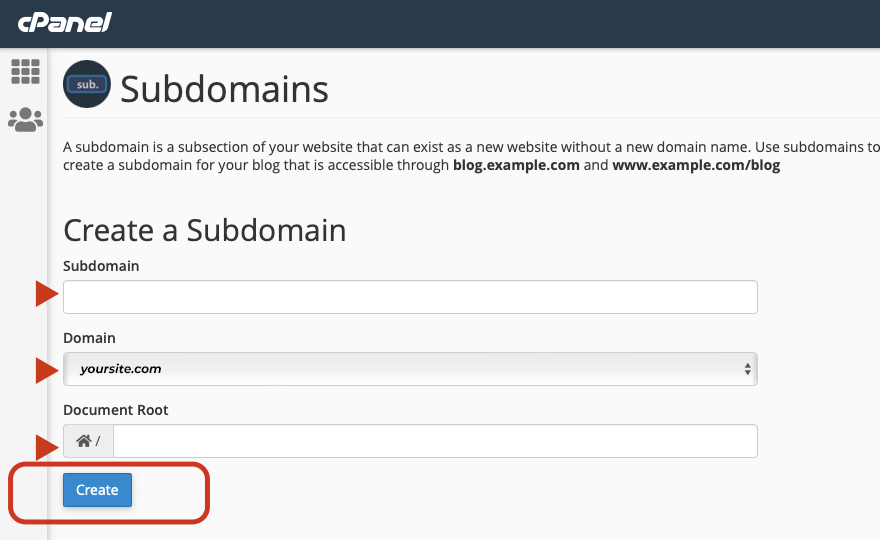
2. WordPress 설치에 하위 폴더 만들기
이 단계는 WordPress 폴더의 전체 구조에 익숙하다면 매우 간단합니다. 이것은 새로운 준비 웹 사이트에 대한 프로세스를 시작하는 매우 안정적인 방법입니다. 이 단계에서는 두 가지 방법을 사용할 수 있습니다.
- cPanel에서 파일 관리자를 활용하여 하위 폴더 생성
- FileZilla와 같은 FTP 클라이언트를 사용하여 새 하위 폴더를 만듭니다.
cPanel에서 파일 관리자 를 사용하여 하위 폴더를 만들려면 먼저 cPanel에 로그인하고 파일 관리자 로 이동합니다. 기본 WordPress 폴더에 하위 폴더를 만들고 이름을 .
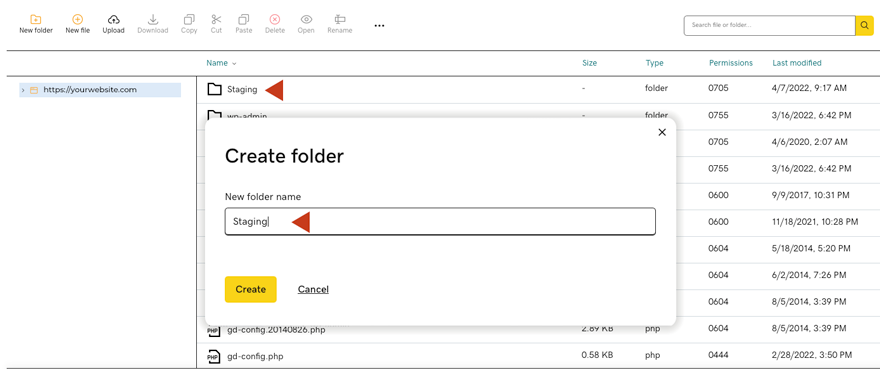
두 번째 방법은 FTP를 사용하여 하위 폴더를 만드는 것입니다. Filezilla를 열고 FTP 자격 증명을 사용하여 웹사이트에 연결합니다. 기본 WordPress 폴더에서 마우스 오른쪽 버튼을 클릭하고 디렉토리 생성 을 선택합니다. 새 폴더의 이름을 지정합니다.
이 자습서에서는 스테이징 사이트를 수동으로 설치하는 목표를 달성하는 가장 안정적인 방법인 FTP를 사용하여 진행합니다.
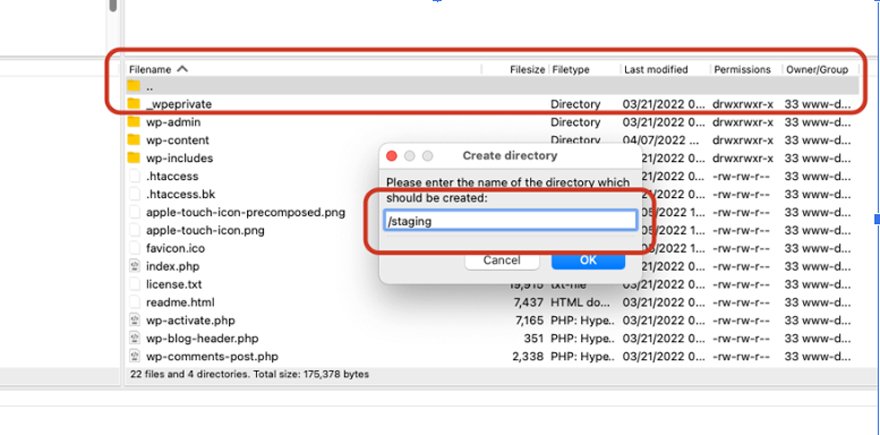
3. 스테이징 사이트의 FTP 사용자 생성
새 준비 사이트에 대한 FTP 사용자를 만들어야 합니다. 이렇게 하려면 cPanel에 로그인하고 FTP 계정 을 찾습니다. 이 예에서는 GoDaddy cPanel을 사용하고 있지만 대부분의 호스팅 제공업체는 설정이 매우 유사합니다. 이름, 비밀번호를 생성하여 새 FTP 계정을 생성하고 디렉토리를 지정한 다음 FTP 계정 생성 버튼을 클릭합니다.
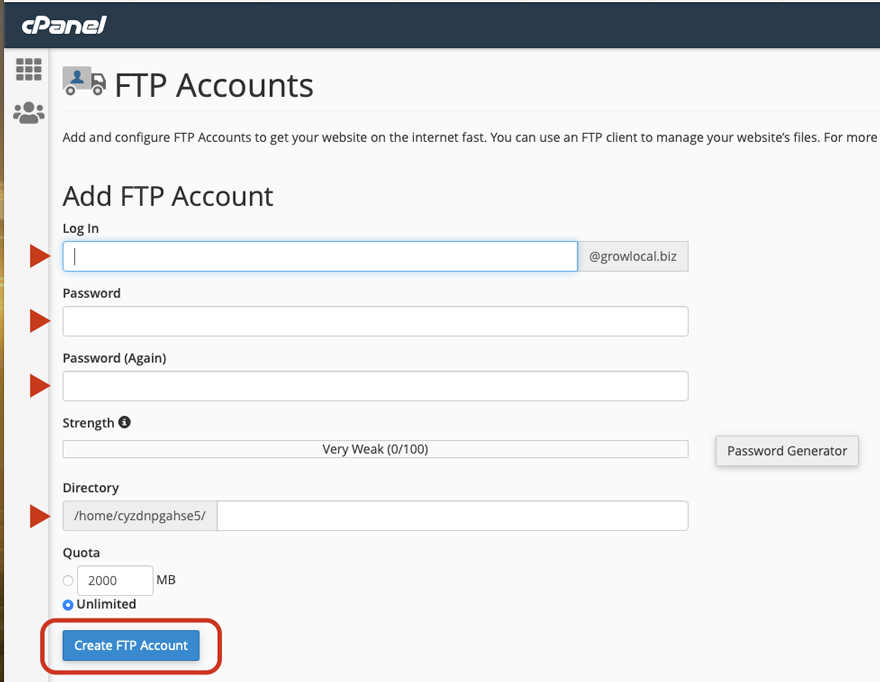
4. 라이브 사이트에서 파일 다운로드
모든 WordPress 파일이 들어 있는 루트 폴더 또는 public_html 폴더를 다운로드하고 싶을 것입니다. public_html을 마우스 오른쪽 버튼으로 클릭하고 다운로드 를 선택합니다.
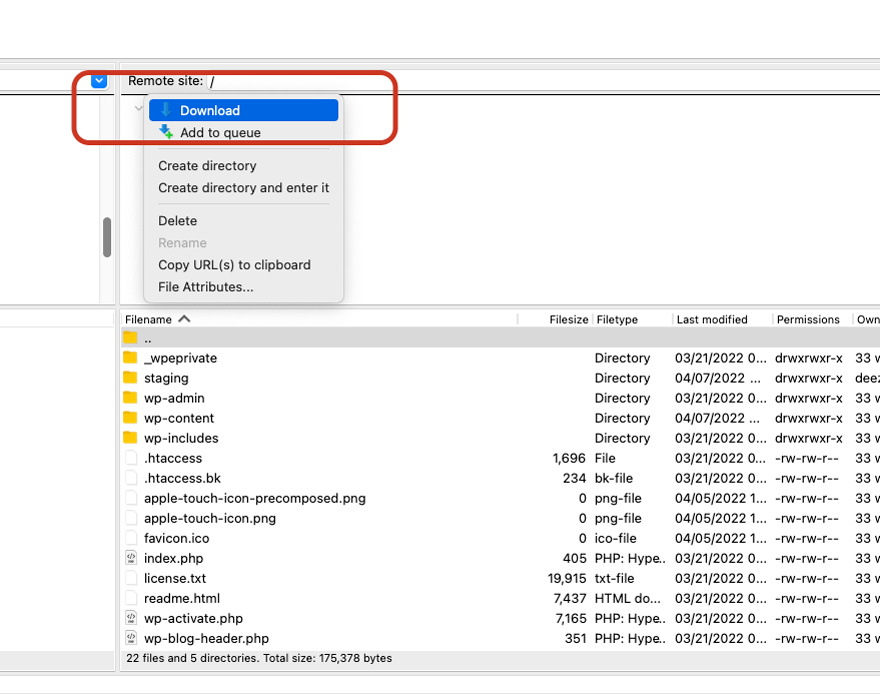
파일이 다운로드되면 다음 단계는 호스팅 cPanel에 로그인하고 phpMyAdmin 으로 이동하여 데이터베이스를 내보내는 것입니다. 내보내기 로 이동하여 빠른 옵션을 선택한 다음 이동을 클릭합니다 .
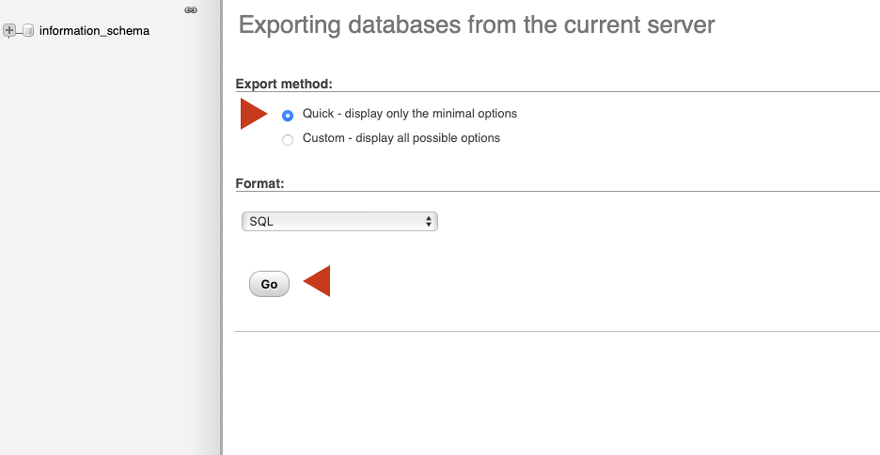
5. FTP를 사용하여 스테이징 폴더에 파일 업로드
3단계에서 만든 FTP 계정을 사용하여 FTP를 통해 스테이징 사이트 서버에 로그인합니다. 4단계에서 다운로드한 파일을 스테이징 폴더에 업로드합니다.
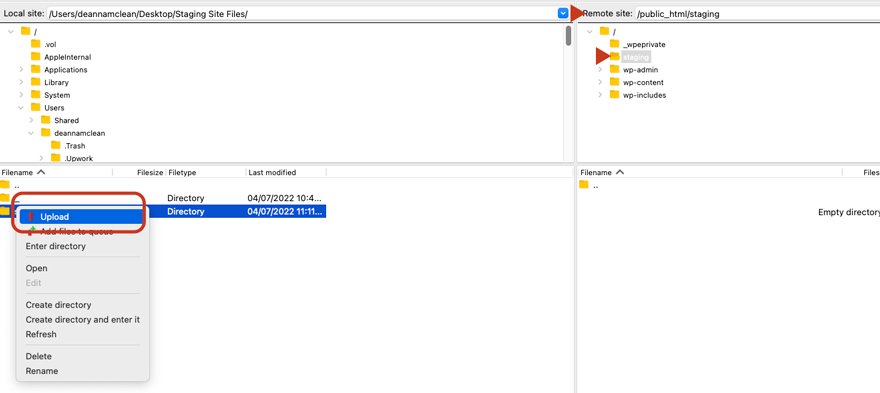
6. 새 데이터베이스, 데이터베이스 사용자 생성 및 라이브 사이트에서 데이터베이스 업로드
cPanel의 MySQL 데이터베이스 마법사 로 이동하여 스테이징 사이트에 대한 새 데이터베이스를 생성합니다. 새 데이터베이스에 이름을 지정한 다음 데이터베이스 만들기 를 클릭합니다.
새 데이터베이스를 생성했으면 다음 단계 버튼을 클릭합니다.
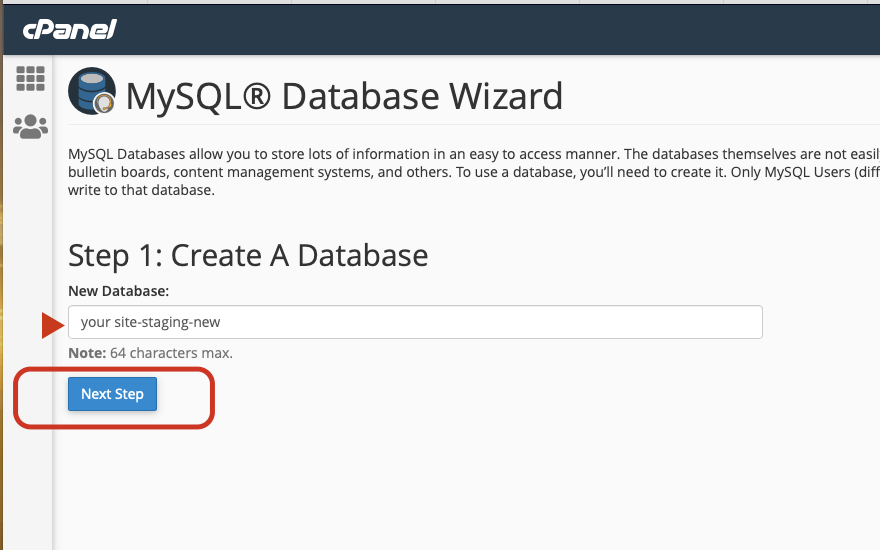

다음은 새 데이터베이스 사용자를 만드는 것입니다. 사용자 이름과 암호를 추가한 다음 사용자 만들기 를 클릭합니다. 안전한 비밀번호와 고유한 사용자 이름을 사용하십시오. 여기에 입력한 내용을 기억할 수 있도록 이 정보를 어딘가에 적어 두십시오. 다음 단계에서 필요합니다.
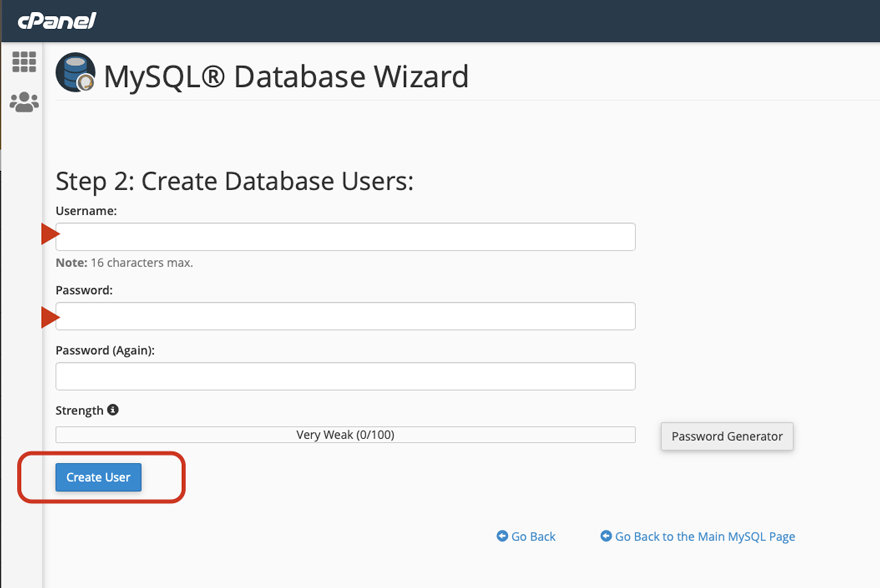
다음 화면에서 ALL PRIVILEGES 확인란을 선택한 후 아래로 스크롤하여 Next Step 을 클릭합니다.
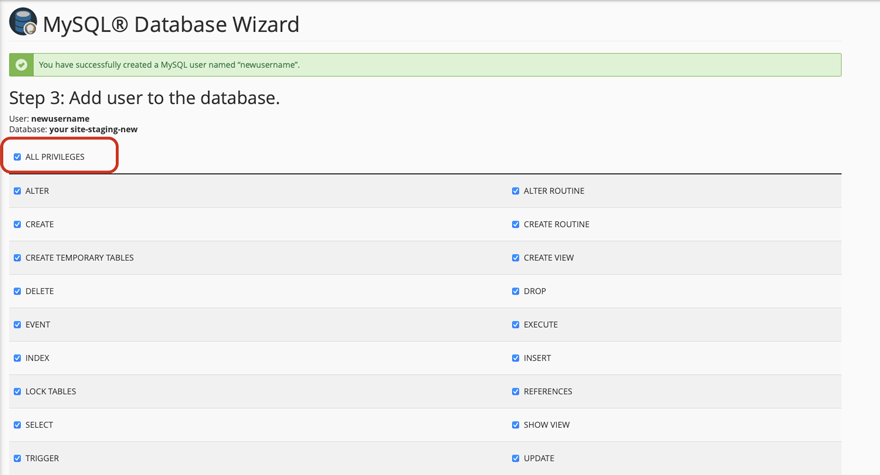
다음으로 phpMyAdmin 으로 돌아가 라이브 사이트의 데이터베이스 파일을 스테이징 사이트의 새 데이터베이스로 업로드합니다. phpMyAdmin 패널 의 왼쪽에서 데이터베이스 이름을 선택한 다음 가져오기 탭 을 클릭합니다. 거기에서 파일 선택 을 클릭하여 4단계에서 내보낸 SQL 파일을 가져옵니다. SQL 파일이 첨부되면 이동 을 클릭합니다.
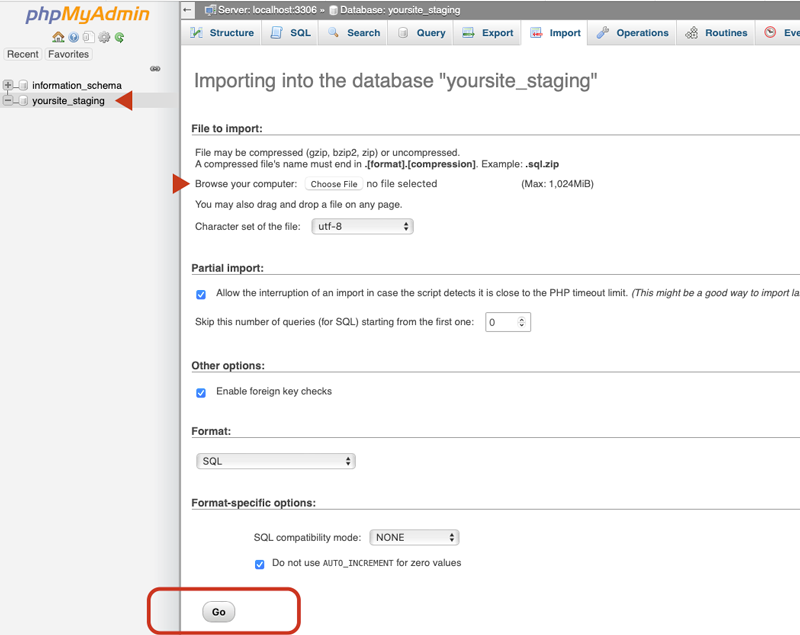
7. wp-config.php 파일 수정
이 단계에서는 wp-config 파일을 수정하여 새 데이터베이스를 스테이징 사이트에 연결해야 합니다. FileZilla를 사용하여 스테이징 사이트 파일로 이동하고 wp-config.php 파일을 찾습니다. 파일을 마우스 오른쪽 버튼으로 클릭하고 편집을 선택합니다. 일단 열리면 wp-config.php 파일이 여전히 라이브 사이트를 가리키는 것을 볼 수 있습니다. 이를 변경하려면 데이터베이스 이름을 방금 만든 새 이름으로 바꾼 다음 새 사용자 이름과 암호를 할당해야 합니다. 필요한 사항을 변경 했으면 저장 을 클릭합니다.
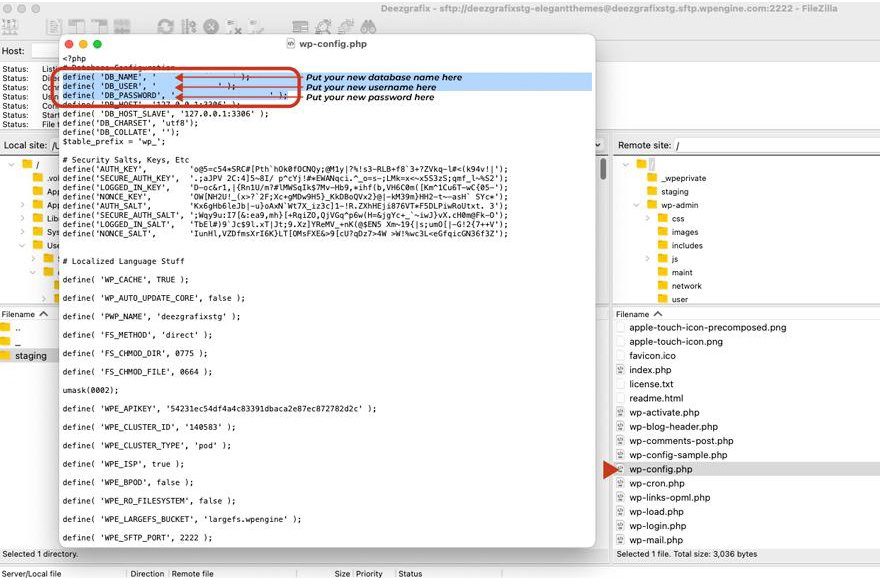
wp-config 파일을 변경하고 나면 새 스테이징 사이트를 볼 수 있어야 합니다! yoursite.com/staging/wp-admin(또는 스테이징 하위 도메인 이름을 지정)으로 이동하고 라이브 사이트의 자격 증명으로 로그인합니다.
취해야 할 추가 단계는 작업하는 동안 검색 엔진에서 스테이징 사이트를 숨기는 것입니다. 이렇게 하려면 WordPress 관리자 패널에 로그인한 다음 설정으로 이동합니다. 여기에서 검색 엔진이 이 사이트의 색인을 생성하지 못하도록 차단 확인란을 선택한 다음 변경 사항 저장 을 클릭합니다.
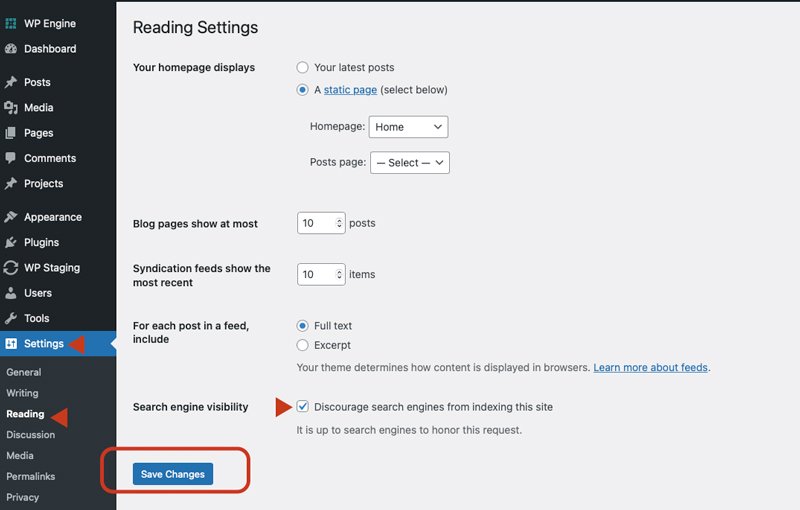
타다! 준비 사이트를 수동으로 성공적으로 만들었습니다.
수동으로 WordPress 스테이징 사이트 라이브 푸시
이 작업을 수행하려면 파일과 데이터베이스를 스테이징에서 라이브로 이동하는 단계를 반복합니다.
- FileZilla를 사용하여 준비 사이트에서 모든 파일을 다운로드합니다.
- phpMyAdmin에서 스테이징 사이트의 데이터베이스 파일을 다운로드합니다.
- Filezilla를 사용하여 스테이징 사이트의 파일을 라이브 사이트에 업로드합니다.
- phpMyAdmin을 사용하여 라이브 사이트의 데이터베이스를 선택하고 가져오기를 클릭한 다음 스테이징 사이트의 sql 파일을 선택한 다음 이동을 클릭합니다.
- FileZilla를 사용하여 라이브 사이트의 wp-config.php 파일로 이동하고 스테이징 사이트 자격 증명을 사용하여 데이터베이스 이름, 데이터베이스 사용자 및 데이터베이스 암호를 편집합니다.
- 라이브 사이트의 WordPress 관리자 패널에서 설정/읽기로 이동하여 검색 엔진이 이 사이트를 인덱싱 하지 못하도록 차단이 활성화되어 있지 않은지 확인합니다.
로컬 개발 WordPress 환경을 수동으로 만드는 방법
할 수 있는 가장 좋은 방법 중 하나는 웹 사이트에 대한 로컬 환경을 설정하고 이를 스테이징 환경처럼 사용하는 것입니다. 이것은 로컬 시스템에서 라이브 사이트를 변경한 다음 FTP를 사용하여 호스트에 업로드하는 좋은 방법입니다.
작업할 로컬 환경을 설정하는 방법에는 기본적으로 두 가지가 있습니다.
- MAMP와 같은 로컬 서버 소프트웨어 사용.
- Desktop Server, WP Stagecoach 또는 Local by Flywheel과 같은 가상화된 환경을 사용합니다.
이 자습서에서는 MAMP를 사용하여 Apple 컴퓨터에서 로컬 WordPress 환경을 설정하지만 Windows의 단계는 거의 동일합니다.
MAMP로 로컬 서버 설정
MAMP는 Mac OS 및 Windows 사용자에게 무료로 제공되는 로컬 서버 환경입니다. 이를 통해 로컬 하드 드라이브에 WordPress 환경을 설정할 수 있으므로 라이브 사이트를 방해하지 않고도 기능을 테스트하고 구현할 수 있습니다. MAMP를 사용하려면 FileZilla와 같은 FTP 클라이언트를 사용하여 웹사이트 파일을 다운로드해야 합니다. MAMP를 사용하여 로컬 서버를 설정하는 단계를 살펴보겠습니다.
- MAMP를 다운로드하여 설치합니다.
- 응용 프로그램 폴더(Windows의 경우 내 컴퓨터)로 이동하고 두 번 클릭하여 프로그램을 실행합니다.
- 포트 설정을 보려면 포트 탭을 클릭하십시오.
웹 및 MySQL 포트를 80 및 3306으로 설정을 선택하면 브라우저에 localhost 를 입력하여 웹 브라우저에서 로컬 사이트를 볼 수 있습니다. 이렇게 하면 사이트를 볼 때마다 localhost:8888을 입력할 필요가 없습니다.
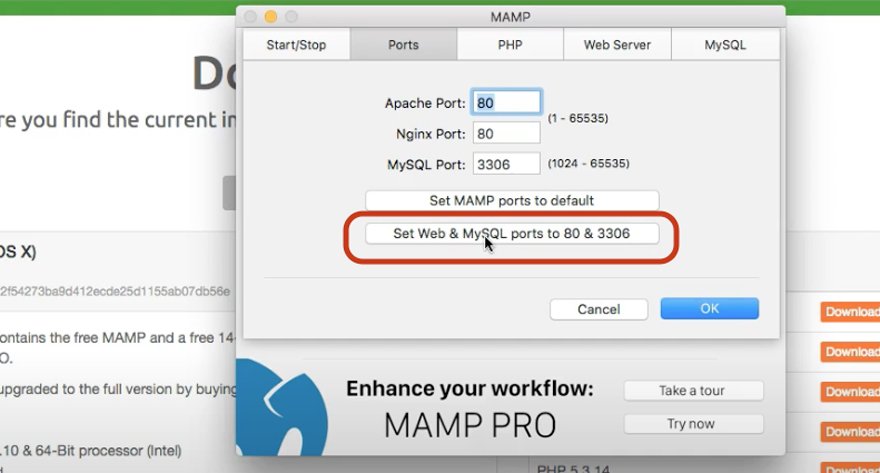
4. MAMP 시작/중지 화면에서 서버 시작 버튼을 클릭합니다.
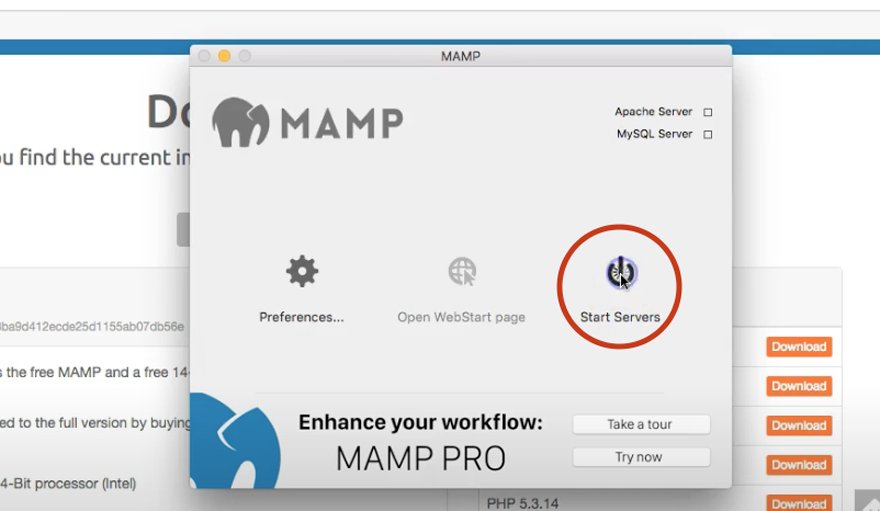
5. 사이트 보기
사이트를 보려면 브라우저에 localhost를 입력합니다. Index of/ 와 같은 것을 볼 수 있습니다. 이것은 MAMP가 제대로 작동하지만 디렉토리가 비어 있음을 알려줍니다.
6. 워드프레스 다운로드 및 압축 풀기
새 버전의 WordPress를 설치하려면 MAMP 디렉터리의 htdocs 폴더에 WordPress를 다운로드하여 압축을 풉니다. 라이브 사이트의 복사본을 설치하려면 FileZilla에서 다운로드한 파일을 htdocs 폴더로 이동합니다.
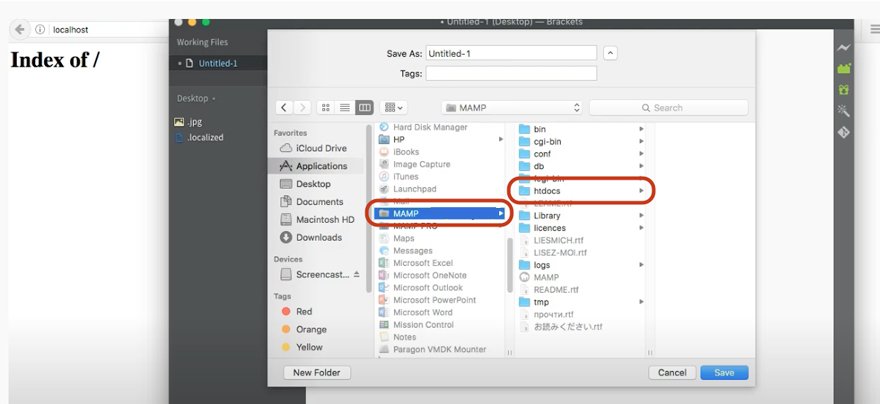
7. 데이터베이스 설정
다음으로 데이터베이스를 설정해야 합니다. 이렇게 하려면 브라우저에서 localhost를 열고 도구 위로 마우스를 가져간 다음 phpMyAdmin 을 선택합니다.
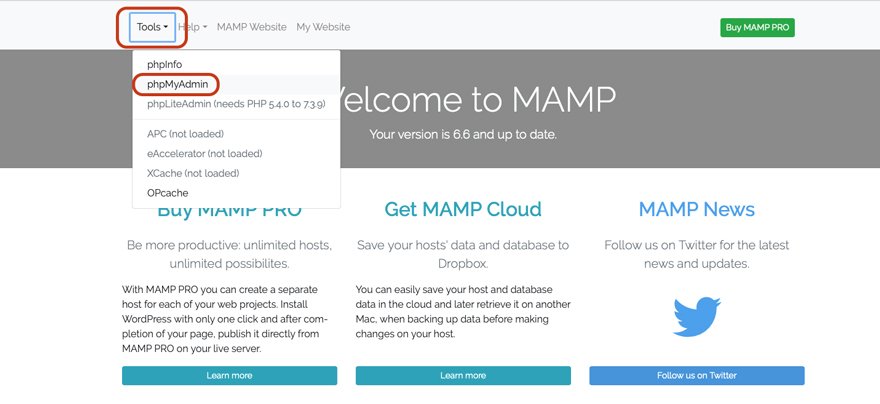
8. 새로 만들기를 클릭하여 설치할 새 데이터베이스를 추가합니다.
데이터베이스에 이름을 지정하고 생성 을 클릭합니다.
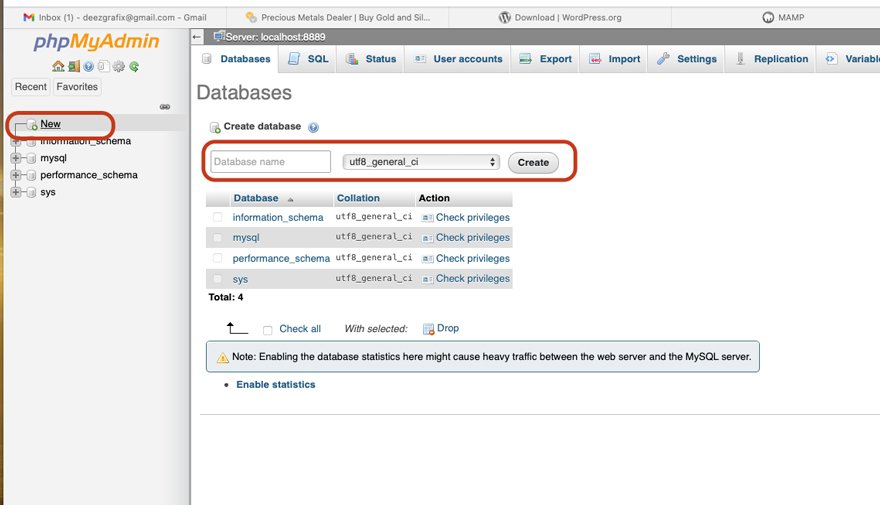
9. WordPress 설치 보기
이렇게 하려면 MAMP 애플리케이션 홈 화면에서 WebStart 를 클릭합니다. 그런 다음 화면 상단에서 내 웹사이트 를 클릭합니다. WordPress가 올바르게 설치된 경우 WordPress의 설치 화면이 표시되어야 합니다(새 설치를 선택한 경우). 라이브 사이트의 사본을 원하면 12단계를 건너뜁니다.
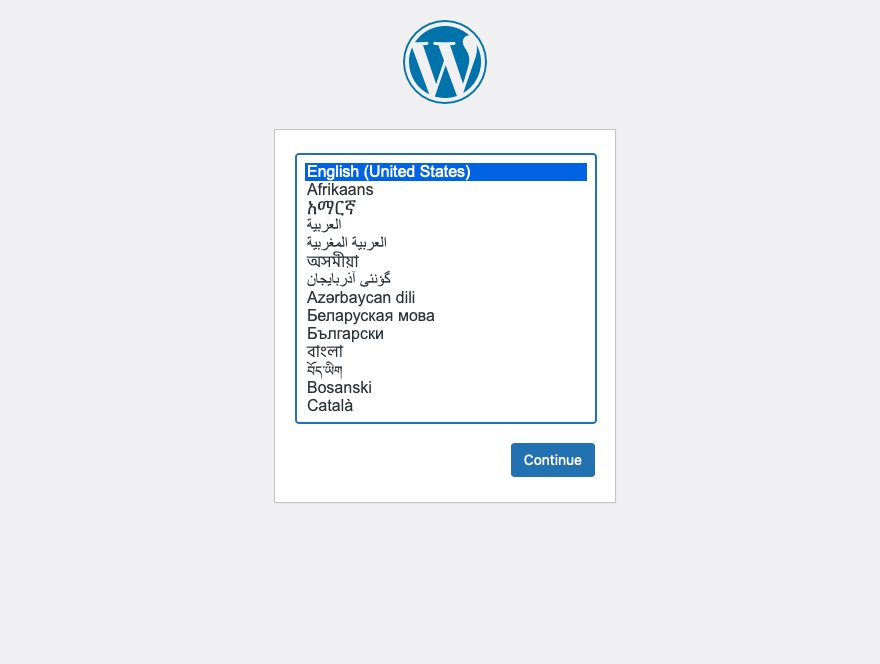
10. 귀하의 언어로 영어를 선택하십시오.
다음으로 이전 단계에서 생성한 데이터베이스 정보를 입력하라는 메시지가 표시됩니다. 데이터베이스 이름을 입력한 다음 사용자 이름에 root, 암호에 root를 입력합니다. 호스트 이름은 데이터베이스 접두어와 마찬가지로 기본적으로 입력됩니다.
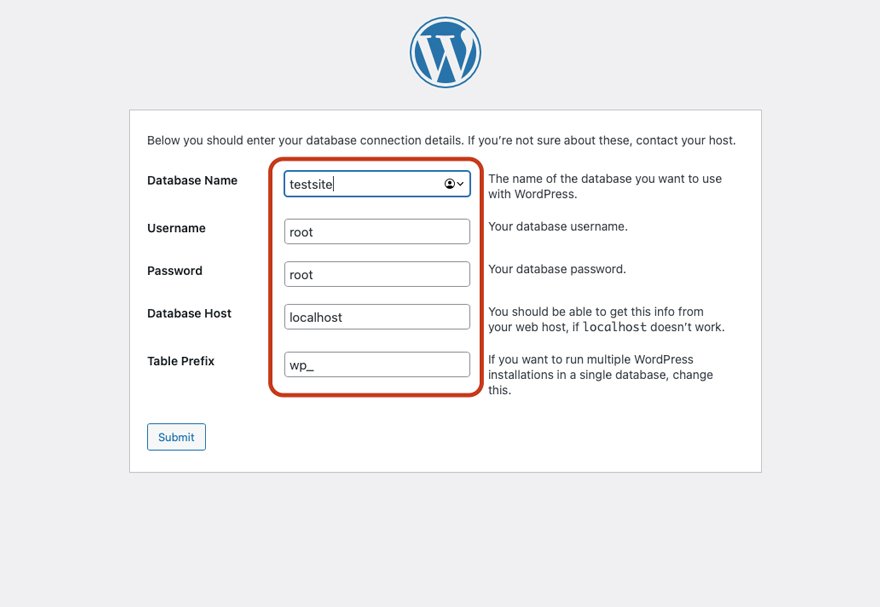
11. 이제 WordPress가 설치 프로세스를 진행합니다.
완료되면 완전히 작동하는 로컬 테스트 환경을 사용할 수 있습니다.
12. 라이브 사이트를 MAMP로 복사하기
라이브 사이트를 MAMP로 복사하려면 사이트 파일을 로컬 컴퓨터에서 만든 폴더로 끌어온 다음 라이브 사이트의 데이터베이스 SQL 파일을 8단계에서 만든 새 데이터베이스로 가져옵니다.
13. Wp-Config 파일 변경
사이트가 제대로 표시되려면 추가 단계가 필요합니다. 마지막 섹션인 수동으로 스테이징 사이트 만들기에서 참조한 wp-config.php 파일을 변경해야 합니다.
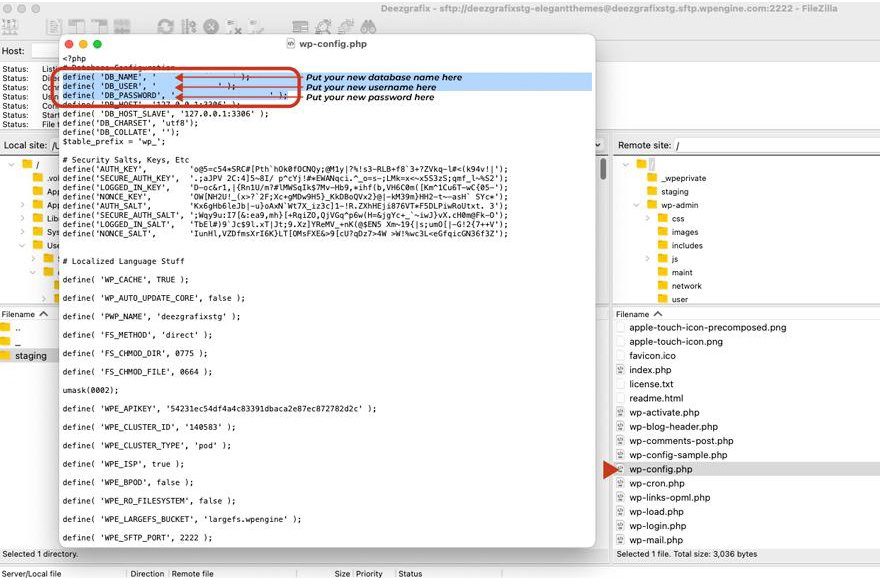
그게 다야! 로컬 컴퓨터에 WordPress를 성공적으로 설치했습니다. 여기에서 사이트를 변경하거나, 인터넷에 연결하지 않고도 새 사이트를 디자인하거나, 라이브 사이트의 오류 위험을 감수할 수 있습니다.
플러그인, 사이트 호스트 또는 수동 방법을 사용하여 준비 사이트를 만드는 방법을 살펴보았으므로 이제 준비 사이트를 관리하는 방법에 대해 설명하겠습니다.
WordPress 준비 사이트 관리 및 사용
WordPress 스테이징 사이트 생성을 마스터하고 나면 스테이징 사이트와 라이브 사이트를 모두 성공적으로 사용하기 위해 유지 관리할 수 있기를 원할 것입니다. WordPress 스테이징 사이트에 관한 몇 가지 질문에 답변해 드리겠습니다. 스테이징 사이트 사용에 대한 모범 사례는 무엇입니까? 언제 스테이징 사이트를 라이브로 푸시해야 합니까? 얼마나 자주 사이트를 백업해야 합니까? 마지막으로 GitHub를 협업 도구로 사용하여 여러 환경을 관리하는 방법은 무엇입니까?
스테이징 사이트를 사용하는 이유
웹 사이트에 스테이징 사이트를 사용하려는 몇 가지 이유가 있습니다. 첫째, 전반적인 워크플로를 개선합니다. 정보가 많은 사이트가 있거나 여러 사이트를 관리하거나 트래픽이 많은 경우 특히 그렇습니다. 방문자가 유지 관리 화면을 찾기 위해 사이트를 방문하는 경우 사이트에서 수익을 올릴 수 없습니다. 이로 인해 사람들이 사이트에서 이탈하고 다시는 돌아오지 않을 수 있으며, 사이트에 전자 상거래 플랫폼이 설치된 경우 사이트 트래픽과 잠재적인 수익이 손실될 수 있습니다.
자동 업데이트를 사용하는 경우
스테이징 사이트의 또 다른 장점은 업데이트 후 발생할 수 있는 잠재적 오류의 수를 줄이는 것입니다. 자동 업데이트가 활성화된 호스팅 계획이 있을 수 있습니다. 호스트가 플러그인을 업데이트할 때까지 사이트는 바쁘게 작동하므로 설치된 다른 플러그인과 호환되지 않습니다. 스테이징 사이트를 활성화한 경우 스테이징 사이트를 라이브로 빠르게 푸시하여 사이트를 복원할 수 있습니다. 거기에서 스테이징 사이트에서 문제를 해결하여 비용이 많이 드는 가동 중지 시간을 일으키지 않고 무엇이 잘못되었는지 찾을 수 있습니다.
개발자 사용
사이트를 유지 관리하거나, 업데이트를 수행하거나, 새로운 기능을 추가하기 위해 누군가에게 비용을 지불할 수 있습니다. 스테이징 사이트는 신뢰할 수 있는 개발자가 방문자에게 오류 없는 세련된 웹사이트를 보여주기 위한 조치를 취하고 있다는 사실을 안심할 수 있도록 합니다. 이는 광고 캠페인을 실행하거나, 새로운 제품이나 서비스를 출시하거나, 여러 소셜 미디어 플랫폼에서 홍보하려는 게시물을 작성할 때 특히 중요합니다. 사이트가 가동되기 전에 진행 상황을 확인하고 수정할 수 있는 스테이징 환경에서 이러한 작업을 수행하는 것이 훨씬 쉽습니다.
값비싼 오류 만들기
마지막으로, 자신의 웹사이트를 디자인하고 개발하는 데 수많은 시간을 소비했는데 출시 과정에서 문제가 발생했다면 어떻게 하시겠습니까? 스테이징 사이트가 활성화된 상태에서 라이브로 전환할 때 문제가 발생하면 파일이 손상되거나 손실되더라도 대체할 스테이징 환경을 갖게 됩니다.
재검토 해보자:
- 스테이징 사이트는 방문자에게 성가신 "유지 관리 모드" 화면이 표시되지 않도록 하여 워크플로를 개선합니다.
- 그들은 끔찍하게 잘못된 플러그인 업데이트에 대한 보호 기능을 제공합니다.
- 스테이징 사이트는 사이트 방문자가 웹사이트의 가장 최근 반복을 볼 수 있도록 합니다.
- 스테이징 사이트는 새로운 웹사이트를 시작할 때 실패로부터 당신을 보호하는 데 도움이 될 수 있습니다.
준비 사이트가 있어야 하는 몇 가지 이유를 설명했으므로 이제 준비 환경을 활용할 때의 몇 가지 모범 사례를 살펴보겠습니다.
스테이징 사이트를 사용하지 말아야 하는 경우:
이제 준비 사이트를 사용하려는 상황을 잘 파악했으므로 준비 사이트를 사용할 필요가 없는 몇 가지 상황에 대해 논의하겠습니다. 콘텐츠를 거의 업데이트하지 않는 웹 사이트가 있는 경우 스테이징 웹 사이트를 사용할 필요가 없을 것입니다. 온라인 상점이 있고 몇 가지 제품 가격을 업데이트하려는 경우 스테이징 환경을 활성화할 필요가 없을 것입니다.
일반적으로 몇 가지 텍스트 변경을 수행하기 위해 준비 사이트를 사용할 필요는 없습니다. 그 이유는 간단합니다. 정기적으로 사이트나 블로그에 새 텍스트 콘텐츠만 추가하는 경우 스테이징 사이트를 사용하는 프로세스가 지루해질 수 있습니다. 텍스트를 변경하거나 블로그 게시물을 추가할 때마다 스테이징 사이트를 배포하는 단계를 거쳐야 합니다. 벅차고 시간이 많이 걸리는 일이죠?
Ok, so if you don't need to use a staging site for text changes, when should you use one? Ideally, if you are updating your content on a consistent basis, it's a good idea to make weekly backups rather than utilize a staging site. A staging site is more beneficial for technical changes rather than text changes. Additionally, adding or editing blog posts doesn't usually necessitate a reason to enable a staging site.
Here are some additional reasons you wouldn't need to use a staging site:
- Adding a new user to your website.
- Deleting some products, posts, or pages.
- Making small text changes.
Best Practices to Follow While Using a Staging Site
Since we've determined that staging sites should be utilized for doing technical things like plugin changes or updates, let's go over a list of best practices if you are going to utilize a staging environment. First, it's important to note that a staging environment should only be enabled when major changes are going to be implemented.
Some of those major changes can include situations such as the following:
- Making major design or functionality changes to pages.
- Swapping your theme for a different one.
- Adding or removing plugins.
- Plugin or theme updates.
- Performing a WordPress core update.
- Creating new theme templates such as a 404 page template, a search results template, blog post archive template or other related page templates.
Let's outline a few scenarios when you would want to use a staging site.
Staging Site Use Case Scenario #1
You have a website that has eCommerce functionality. You've noticed that sales are a bit stagnant and the bounce rate from your shop page is higher than it's been in the past. You would like to try a new shop page layout as well as a new product page layout in order to increase your sales.
Factors to consider: You're going to need a new design, as well as two new page templates (one for products, and one for your shop page).
Process: To begin with, you're going to want to go through the design process for these pages first. Whether you design in real-time or mock up a layout in a program like XD or Photoshop, when it comes time to implement these new page layouts, you're going to want to do this on a staging site. With a site that has eCommerce functionality enabled, you don't want to make changes to a product or shop page in real-time on a live site. In this case, having a staging site enabled will allow you to tinker with your new pages until you get them to your liking, then push them from your staging site to your live site.

Staging Site Use Case Scenario #2
You are a web developer whose client wishes to update the text content on two existing pages: about us and services. The changes to the about us page aren't extensive, just replacing a few paragraphs of text. The changes to the services page are a bit more complicated. Your client has asked you to add new service offerings to the page, as well as new service blurbs and apply some animated effects. The services page will require some restructuring to accomplish this client requirement.
Factors to consider: You'll only need to make a few changes to one page, but the other page requires some animation that your current theme doesn't natively offer, so you'll need to implement some javascript in order to achieve the desired result.
Process: You'll need to explore using javascript for the animation, and change the layout to the services page. Additionally, you'll be adding new content by way of service offerings that will require you to alter the design. For this scenario, it seems simple enough to do on the live site, but what if you implement the javascript and it makes content on some of your other pages display incorrectly? In this case, it seems to be the safest option to pull the live site into staging, test your javascript, develop your new look for the services page, then push the site live when everything looks as it should and functions properly.
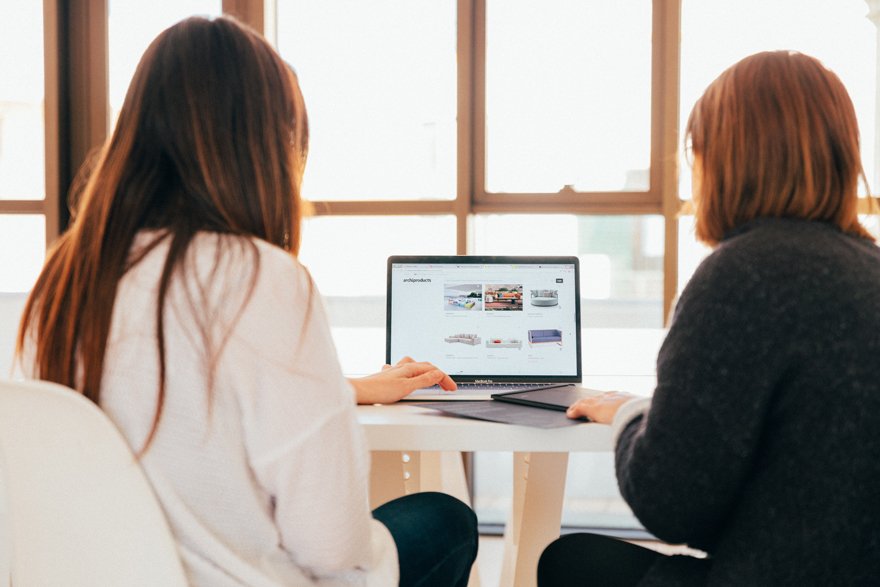
Staging Site Use Case Scenario #3
You've decided that you want to install a new plugin on your site that will allow you to chat with your site visitors. The plugin you've chosen is compatible with your current version of WordPress and has excellent reviews on WordPress.org. Should you install and activate the plugin on your live site or pull your site into staging to test the new plugin extensively?
Factors to consider: Installing a new plugin can be hit or miss. You could install it and configure it with little effort and be on your merry way, or it could cause a conflict with another plugin that you use on your site causing you to get the dreaded “this site has experienced a critical error” message.
Process: When installing new plugins that will enable new functionality, it should be installed in a staging environment to ensure that conflicts don't occur with other plugins currently installed. Additionally, you may want to test out several chat plugins to find the plugin that will best suit your needs. In this case, it's better to enable your staging environment to avoid any plugin conflicts that may arise.

When to Push Your Staging Site Live
When you have created your new content or implemented your new functionalities successfully, and you are confident that you don't need to make any additional changes, it's safe to push your staging site live. It's important to note that you want to make a backup of both your live site and staging site before proceeding. Once you have pushed your staging site live, it's good practice to disable your staging site. Leaving your staging site enabled leaves you susceptible to human error. If you forget to toggle off the “Discourage search engines from indexing this site” , you leave yourself vulnerable to duplicate content on the internet, which is not a good idea for SEO purposes.
How Often to Back Your Site Up
If you don't update your content regularly, it may only be necessary to backup once every few weeks to a month. However, if you have a host that performs automatic updates, the backup frequency should increase. Every time a plugin is updated, you run the risk of an incompatibility issue. Therefore, you should perform a backup on a regular basis such as daily or weekly.
콘텐츠를 일주일에 여러 번 업데이트하는 경우 안전을 위해 매일 백업해야 할 수 있습니다. 그렇지 않으면 오류가 발생할 경우 귀중한 콘텐츠를 잃을 위험이 있습니다. 한 주 동안 여러 블로그 게시물을 게시한 상황에 처하고 나중에 훨씬 이전 복원 지점에서 복원해야 하는 문제가 있다는 사실을 알게 되어 새롭고 흥미로운 콘텐츠가 모두 지워지는 상황을 원하지 않습니다. .
사용자가 매일 상호 작용해야 하는 기능이 많이 설치되어 있는 경우에도 이를 고려해야 합니다. 매일 백업을 수행하면 매일 백업을 수행하는 경우 모든 양식 항목, 게시물 댓글, 제품 구매 또는 제품 리뷰가 영원히 손실되는 것을 방지할 수 있습니다. 이러한 기능을 활성화하면 웹사이트의 데이터베이스가 새 콘텐츠를 반영하도록 변경됩니다. 인터넷 심연에서 아무것도 손실되지 않도록 정기적인 백업을 수행하는 것이 필수적입니다.
Git이란 무엇이며 내 웹사이트에서 어떻게 사용할 수 있습니까?
Git은 크기에 관계없이 작업 중인 모든 웹 프로젝트를 처리하는 데 사용할 수 있는 무료 오픈 소스 제어 시스템입니다. Git을 사용하면 웹사이트 내의 모든 파일에 대한 변경 사항을 추적할 수 있습니다. 더 많은 실제 제어를 원하거나 사이트에서 변경한 사항을 문제 해결하고 완전히 다시 시작하고 싶지 않은 경우 Git은 매우 유용한 도구가 될 수 있습니다.
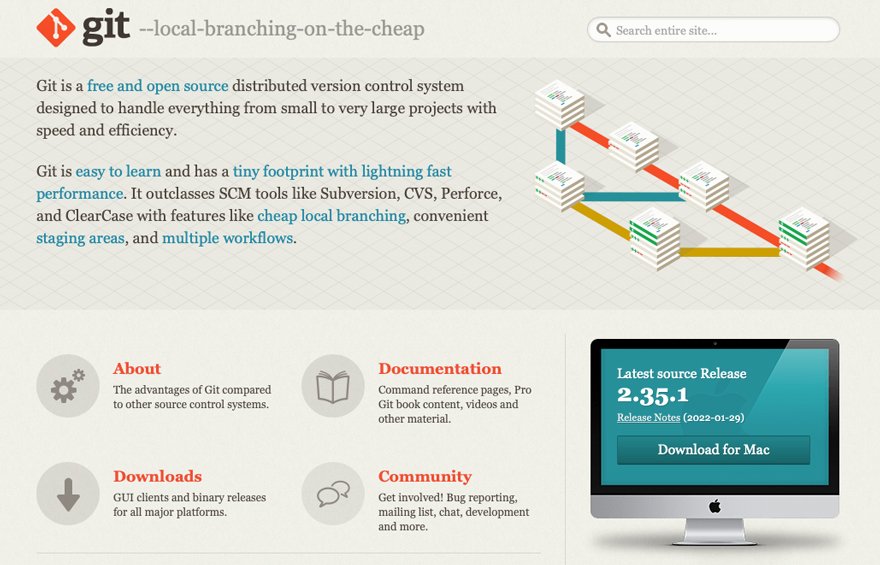
서버에 Git이 설치되어 있으면 서버에 설치된 모든 파일의 전체 기록을 유지할 수 있습니다. 즉, 파일을 변경하면 Git이 해당 파일의 이전 버전을 확실하게 저장하고 그 이후의 모든 변경 사항을 기록합니다.
이렇게 하면 웹사이트에서 문제가 발생한 특정 지점으로 돌아가 올바른 방향으로 나아갈 수 있습니다. 특히 라이브 및 스테이징 환경에서 수동 방식으로 작업을 수행하는 경우 매우 편리한 자산입니다. 이 도구를 사용하면 전체 스테이징 사이트를 스크랩할 필요가 없으며 실제로 정상적으로 작동했을 때 변경된 파일의 이전 버전으로 롤백할 수 있습니다.
테스트를 위해 Git 사용하기
테스트 단계에서 Git이 유용한 시나리오는 다음과 같습니다. 사이트에 새로운 기능을 구현하기로 결정했다고 가정해 보겠습니다. 변경할 수 있는 기본 웹 사이트의 분기를 만듭니다. 자신이 될 수 있다는 것을 알고 있는 개발 락스타라면 테스트를 완료한 후 사이트의 새 반복을 이전 버전과 병합하기만 하면 됩니다. 반면에 테스트에서 그렇게 뛰어난 작업을 수행하지 않았다면 생성한 브랜치를 폐기하고 추가 테스트를 받기 위해 다른 브랜치를 생성하면 됩니다. 해를 끼치거나 반칙이 없습니다.
Git은 사이트에서 작업하는 개발자가 두 명 이상인 팀 환경에서 작업하는 경우에도 유용할 수 있습니다. 다른 사람이 작업한 사이트를 자주 변경해야 하는 개발자인 경우 Git을 사용하면 말 그대로 온전한 상태를 유지하고 누가 언제 무엇을 했는지 훨씬 쉽게 파악할 수 있습니다.
Git에 대해 자세히 알아보려면 Git 및 GitHub: 완전한 초보자를 위한 초보자 가이드 게시물을 읽어보세요. 스테이징 사이트를 라이브 환경에 배포하는 방법을 알아보려면 Git 푸시: GitHub에서 웹 호스트로 WordPress 배포를 읽어보세요.
정리하기
스테이징 사이트는 웹 사이트에 텍스트를 몇 개만 변경하는 것 이상을 수행할 때 구현해야 하는 중요한 도구입니다. 업데이트를 수행할 때 비용이 많이 드는 가동 중지 시간을 방지하고, 웹 사이트의 새로운 기능을 활성화하여 귀하와 귀하의 비즈니스를 위해 계속 작동하도록 하고, 사이트의 모양과 느낌을 변경하고 싶을 때 삶을 진정으로 더 쉽게 만들 수 있습니다. . 결론은? 준비 사이트는 소기업 소유자, 블로거 또는 회사의 성공에 결정적인 트래픽이 많은 웹 사이트를 보유하고 있는지 여부에 관계없이 웹 사이트가 계속해서 잘 작동하도록 하는 현명한 방법입니다.
Campaign Creators: Unsplash의 영웅 사진 제공
이미지 제공: Igor Miske: Unsplash, KOBU 대행사: Unsplash, Charanjeet Dhiman: Unsplash
